Ночной режим (черная тема) в Яндекс Браузере на Андроид
Существует ли ночной режим в Яндекс Браузере на Андроид? Вопрос волнует многих, так как в самой ОС он давно присутствует. Неплохо было бы затемнить и браузер. В принципе, это возможно. Но придется использовать стороннее расширение. Особенно, если речь идет о смене цвета страниц, а не только об оформлении интерфейса.
Затемнение интерфейса браузера
Есть в веб-обозревателе и такая функция. Однако она работает не со всеми меню. Поэтому особенно рассчитывать на нее не стоит. Тем не менее, хоть как-то сделать оформление темнее можно. Для этого придется покопаться в настройках.
Нам нужно будет всего лишь сменить фон главной вкладки на черный. И тогда интерфейс автоматически подстроится под обои. Очень неплохо придумано. На всякий случай мы подготовили подробную инструкцию с четким алгоритмом действий. Вот она.
- Запускаем браузер на телефоне.
- Затем в строке поиска нажимаем на кнопку с тремя точками.
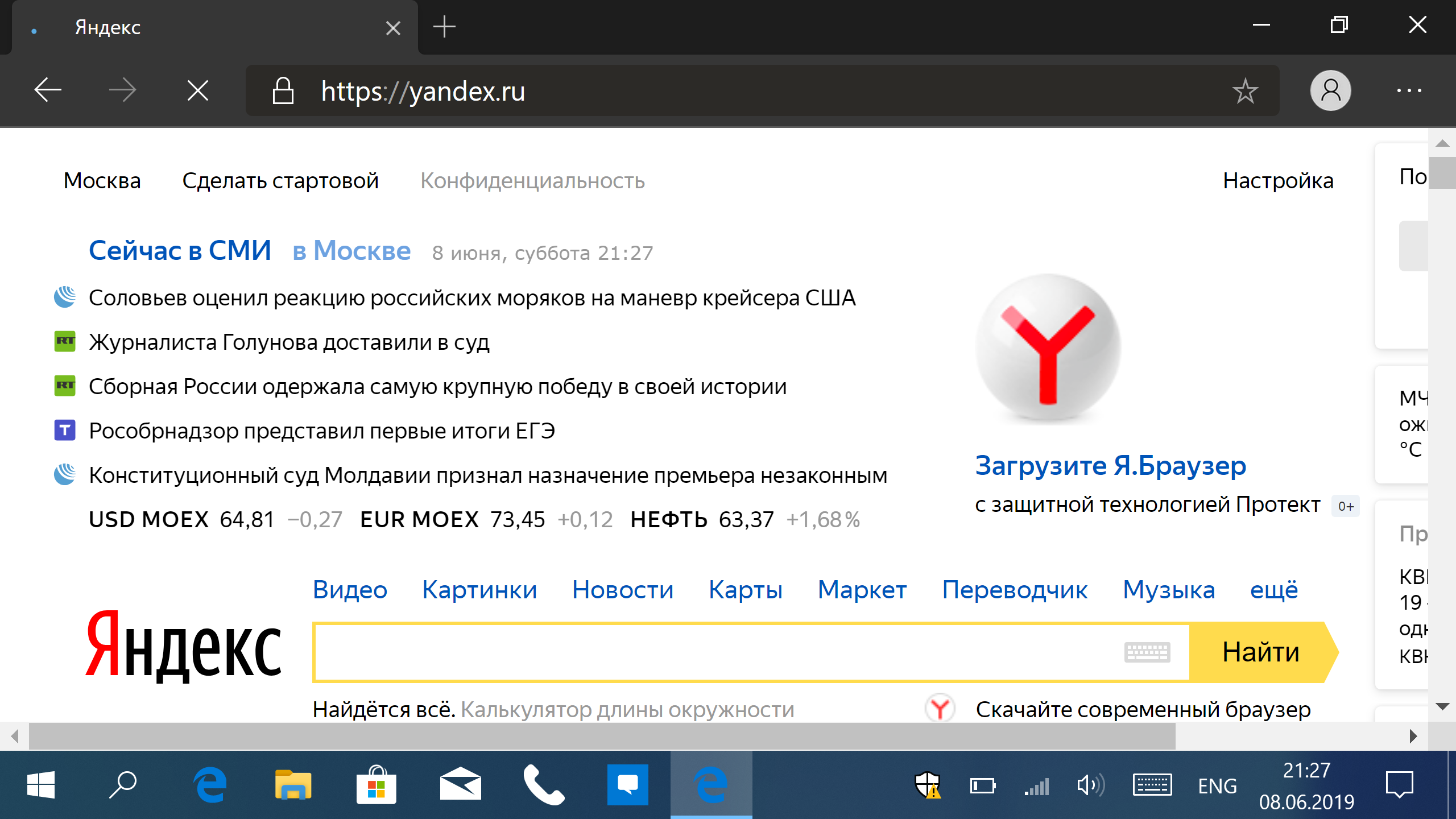
- Появится меню, в котором необходимо выбрать «Изменить фон».
- Загрузится страница с фонами. Нужно выбрать подходящие обои и тапнуть по ним.
- Затем просто нажимаем на кнопку «Применить».
Фоновое изображение сразу же установится на главной вкладке. А вместе с ним изменится и цвет оформления меню веб-обозревателя. Но что делать, если необходимо затемнить и страницы? Об этом в следующей главе нашего материала.
Затемнение страниц
В этом случае нам понадобится расширение под названием Care Your Eyes. Оно отлично работает с мобильной версией Яндекс Браузера. Цвета страниц при его использовании инвертируются в темные, что позволяет просматривать их более комфортно в темноте.
У расширения есть определенные настройки, но касаться их мы не будем. Плагин превосходно работает и со стандартными параметрами. Сейчас мы рассмотрим процесс инсталляции и активации. Вот соответствующая инструкция.
- Переходим по ссылке https://chrome.google.com/webstore/detail/care-your-eyes/fidmpnedniahpnkeomejhnepmbdamlhl в Яндекс.Браузере.
- Загрузится страница интернет-магазина Google Chrome. Здесь требуется просто нажать на кнопку «Установить» и подождать несколько секунд.
- Теперь нужно активировать плагин. Возвращаемся на главную вкладку веб-обозревателя.
- Нажимаем на кнопку с тремя вертикальными точками.
- Далее тапаем по пункту «Настройки» в соответствующем меню.
- Пролистываем список параметров до раздела «Дополнения (бета-версия)».
- Выбираем пункт «Каталог дополнений».
- Ищем в списке «Care Your Eyes» и передвигаем переключатель напротив записи в положение «Вкл».
- Перезапускаем браузер.
После рестарта все страницы будут отображаться в темных тонах. При желании можно заняться тонкой настройкой дополнения и самому выбрать цвета.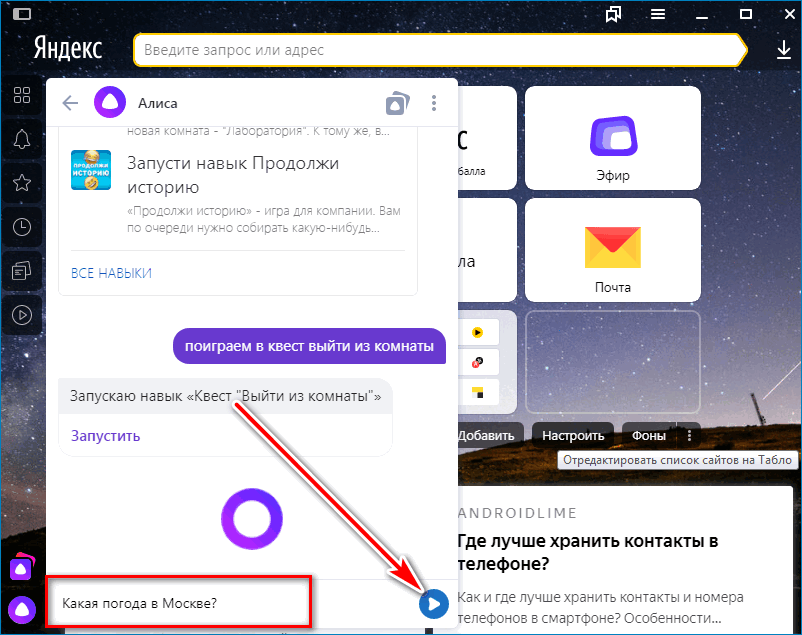 Но и в стандартном исполнении все выглядит неплохо. Так что настраивать ничего не нужно.
Но и в стандартном исполнении все выглядит неплохо. Так что настраивать ничего не нужно.
Заключение
Пришло время подвести итоги, обобщить всю полученную информацию и сделать соответствующие выводы. В рамках данного материала мы поговорили о том, как включить темную тему для Яндекс Браузера на Андроид.
Если речь идет только об оформлении интерфейса, то достаточно будет сменить фон. Но если вы хотите сделать темными и загружаемые страницы, то придется воспользоваться сторонним расширением. В любом случае, подробные инструкции, предоставленные в данной статье помогут вам все сделать правильно.
для ПК, Windows и Android
Темная тема меньше отвлекает от интерфейса и позволяет сосредоточиться на основном контенте. Еще, приглушенные тона щадят глаза тем, кто проводит долгое время за компьютером, особенно в ночное время. В Яндекс позаботились об удобстве своих пользователей, поэтому я напишу, как в Яндекс.Браузере включить темную тему.
- Включение для десктопа
- Настройка вкладок
- Как сделать темными страницы сайта?
- Ночная тема на Android
Включение для десктопа
Темная тема доступна пользователям браузера, работающего на платформе Windows и MacOS. После обновления браузера до версии 19.6, преобразился интерфейс настроек, поэтому включить ночной режим можно так:
После обновления браузера до версии 19.6, преобразился интерфейс настроек, поэтому включить ночной режим можно так:
- Нажать на три полоски, в открывшемся меню перети в «Настройки».
- Слева перейдите во вкладку «Интерфейс».
- В разделе цветовая схема выберите пункт «Темная».
Дополнительно, можно активировать опцию «Использовать темные фоны с темной темой браузера».
Процесс в старых версиях браузера выглядит так:
- В правом верхнем углу нажмите на значок Настройки (три полоски) и выберите Настройки (шестеренка).
- В начале, в теме интерфейса и вкладок, поставьте галочку напротив «Тёмная тема».
- Перезагружать не нужно, закройте настройки и начинайте серфинг.
Настройка вкладок
Дополнительно, Яндекс предоставил больше возможностей пользователям, для персонализации браузера. Теперь, можно выбрать форму обтекания вкладок.
Для этого:
- Нажмите на кнопку «Внешний вид вкладок» здесь же, или перейдите по адресу browser://settings/tabsView.
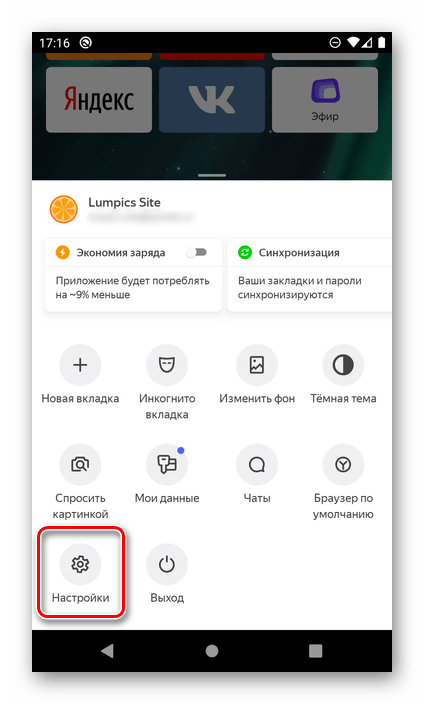
- Выберите любую из шести представленных форм (прямоугольные, округлые, с окрашиванием в цвет сайта).
- Перезагрузите, чтобы применить изменения.
Формы доступны для светлой и темной темы, а вот расположение вкладок внизу — только для светлой.
Как сделать темными страницы сайта?
Качественную работу по редизайну, со шлифовкой и полировкой всех деталей сайта могут сделать только администраторы (владельцы) сайта. Но, пока админы дремлют, шустрые ребята пытаются автоматизировать процесс самостоятельно. У некоторых выходит вполне симпатично. Например, как у автора этого расширения Dark Mode. Чтобы посмотреть, как выглядят сайты в черном:
- Перейдите по ссылке и нажмите «Добавить в Яндекс.Браузер».
- Во всплывающем окне нажмите «Установить расширение».
- Иконка появится в правом верхнем углу, на уровне строки браузера.
- Чтобы задействовать ночной режим сайтов, переключите тумблер в позицию «ON».
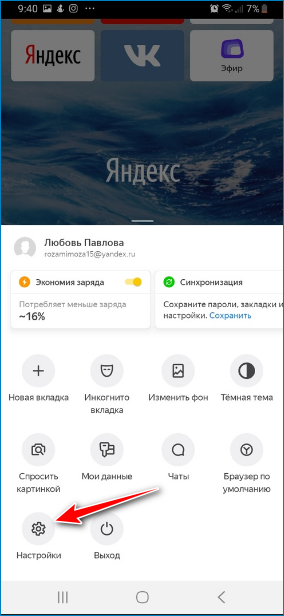
Ночная тема на Android
Чтобы включить темную тему Яндекс.Браузера на Android, потребуется установить еще одно расширение. Care your Eyes действительно щадит глаза в ночное время, если перед сном со смартфона захотелось почитать пару тройку новостей. Для включения:
- Находясь в Яндекс.Браузере, перейдите по ссылке Care your Eyes со смартфона.
- Нажмите «Установить».
- Готово, теперь цвета на страницах сайтов преображены в темные тона.
Чтобы выключить расширение, достаточно в Настройках перейти в раздел Каталог дополнений и деактивировать Care your Eyes.
Как сделать ночной режим в Яндекс браузере на компьютере
Наверное, уже все обращали внимание, насколько неприятно смотреть на яркие мониторы и экраны смартфонов в темноте, очень скоро появляется дискомфортное ощущение в глазах. Чтобы снизить негативное воздействие на зрение человека, многие разработчики ПО пошли по пути изменения цветовой схемы их программ. Небольшими шагами в этом направлении идут и разработчики Яндекс браузера, которые, наконец-то, решились угодить пользователям и сделать простенький ночной режим. Из-за очень ограниченных встроенных возможностей браузера в отношении изменения темы сайтов, появилось много расширений с подобным функционалом. Теперь обо всём подробнее.
Есть ли в Яндекс браузере ночной режим
Полноценного ночного режима в Yandex веб-обозревателе по сей день нет. Есть некоторый аналог – режим чтения, в котором можем устанавливать тёмный цвет фона. Эта функция сильно напоминает чёрную тему, но все равно ею не является.
Тёмный режим – это замена всех ярких цветов в интерфейсе на чёрные или тёмные тона. Задумка в том, чтобы пользователю в темноте было легче читать материалы сайта. Встроенный режим чтения подразумевает только замену фона на конкретной странице. Да, это помогает при чтении длинной книги, но непрактично при сёрфинге в сети. Во-первых, не все сайты поддерживают данный режим. Во-вторых, придётся на каждом веб-ресурсе отдельно включать его.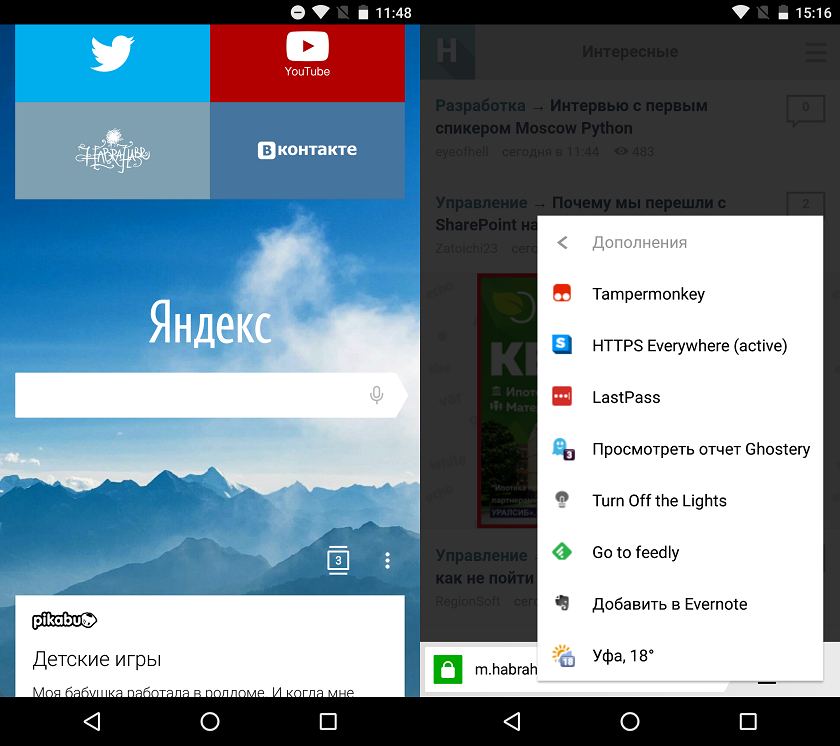 Ещё один недостаток встроенной функции заключается в том, что панель вкладок, строка поиска, меню настроек и прочие страницы остаются в светлой расцветке.
Ещё один недостаток встроенной функции заключается в том, что панель вкладок, строка поиска, меню настроек и прочие страницы остаются в светлой расцветке.
Вывод: для разового использования режим чтения подходит, но в перспективе намного удобнее использовать отдельные расширения, которые работают на всех сайтах.
Как установить ночной режим в Яндекс.Браузере на компьютере
Есть 4 основных способа поставить ночной режим в Яндекс браузере: один из них подразумевает использование встроенной функции, все остальные – применение дополнений. На самом деле существует намного больше расширений для включения ночного режима, но из-за их схожести нет смысла рассматривать каждое. Плагины, которые не вошли в обзор:
- Night Mode Pro;
- Ночной режим;
- Super Dark Mode и т.д.
Встроенными средствами браузера
Включение режима чтения поддерживается сайтами с минимальным количеством анимационного контента. Также веб-ресурс должен быть настроен правильным образом, что полностью зависит от разработчиков сайта. Если на нём есть поддержка тёмной темы, её включить не составит труда.
Если на нём есть поддержка тёмной темы, её включить не составит труда.
Что нужно делать:
- Открываем целевой сайт, для примера, Wikipedia.
- Нажимаем в левой или в правой части «Умной строки» на изображение буквы А и ряда полос. После клика рядом с кнопкой появится запись «Режим чтения».
- Среди опций по настройке нас интересует «Фон», нажимаем на круг с самым тёмным цветом.
Данный режим активен до момента, пока не перезагрузим страницу. При следующем включении придётся всё выполнять заново.
С помощью расширения «Резкий контраст»
Расширение «Резкий контраст» предназначено для изменения цветовой схемы сайта. В дополнении есть несколько режимов, которые помогают установить тёмную тему практически любому сайту.
Пошаговая инструкция:
- Устанавливаем плагин из магазина Google.
- Нажимаем на изображение дополнения, которое размещается под кнопками свернуть и перевести браузер в оконный режим.
- В списке «Цветовая схема сайта guidecomp.
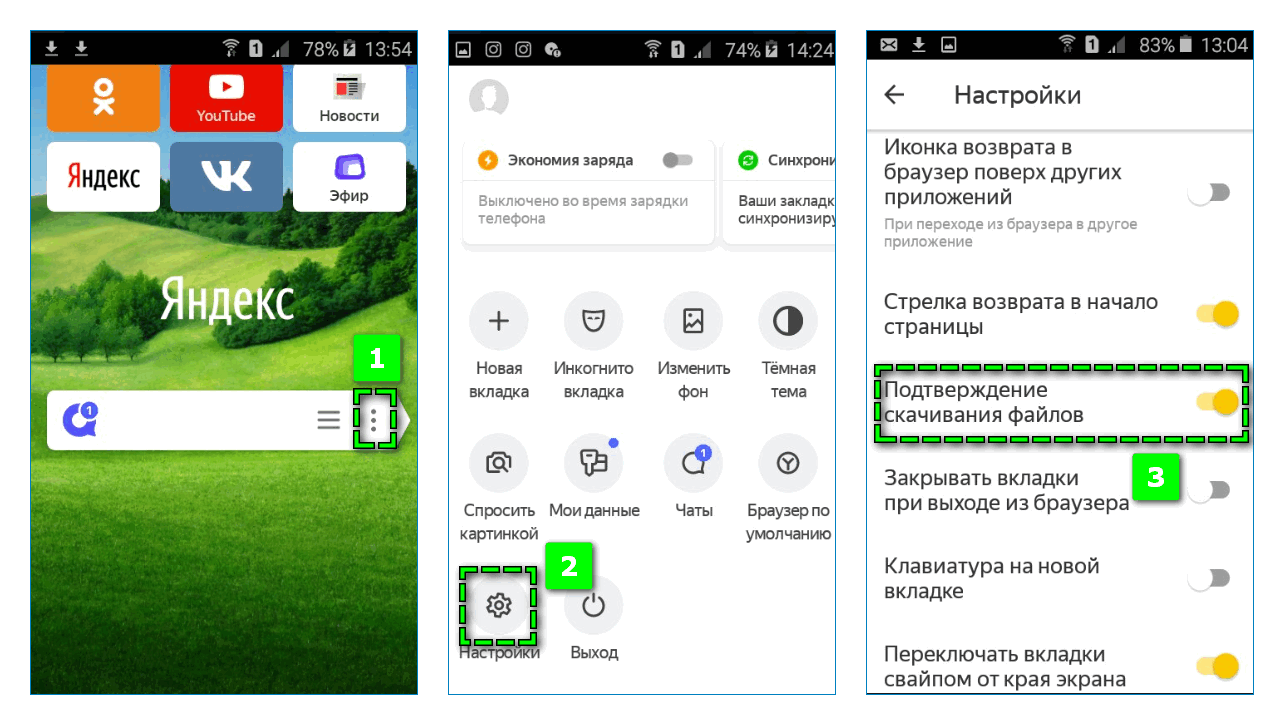 ru» выбираем «Инверсия цвета» или «Жёлтый на чёрном».
ru» выбираем «Инверсия цвета» или «Жёлтый на чёрном». - Переходим на любой другой сайт со светлой темой и проверяем результат.
Важно! Режим «Инверсия цвета» заменяет все цвета на странице на противоположные. Это касается не только фона, цвета текста, но и всех картинок. Такое поведение может негативно отразиться на качестве сёрфинга. Режим «Жёлтый на чёрном» заменяет все цвета на сайте помимо фона на оттенки жёлтого. Жёлтый цвет хорошо воспринимается глазами в темноте, но ещё чаще портит внешний вид картинок и видео.
Через плагин Dark Reader
Пожалуй, лучшее дополнение для включения тёмного режима. Оно не искажает отображение мультимедиа на сайте, обладает массой полезных настроек и имеет приятный интерфейс. Здесь можем менять яркость, контрастность темы, устанавливать желаемый шрифт и т.п.
Алгоритм действий:
- Нам нужно добавить расширение Dark Reader в Яндекс веб-обозреватель, это можем сделать по ссылке.
- Идём на любой сайт и смотрим, удовлетворяет ли результат.
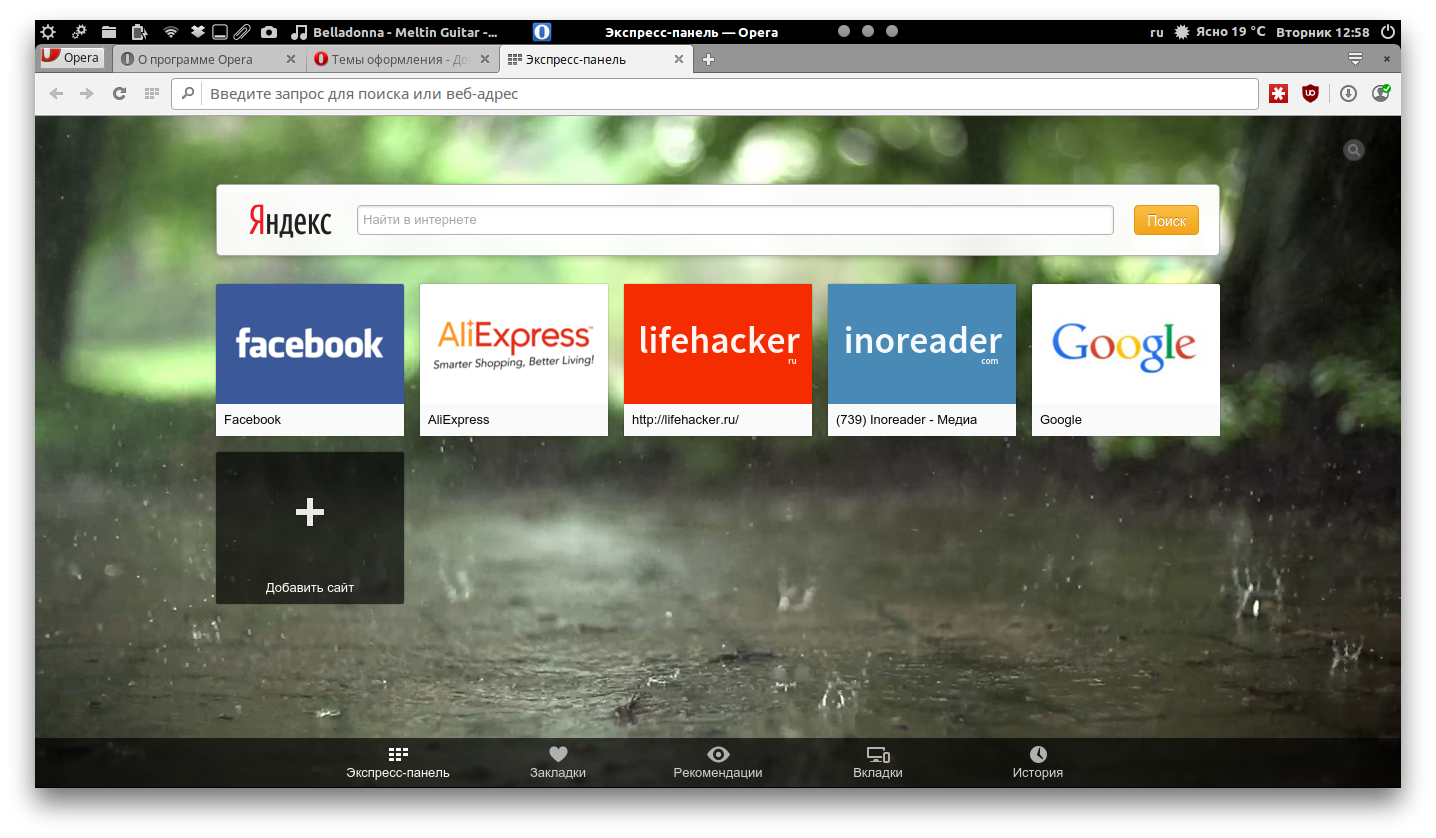
- Если страница кажется слишком яркой или тёмной, щёлкаем по иконке с изображением головы Дарт Вейдера и меняем яркость, контрастность в нужную сторону.
Посредством дополнения Care your Eyes
Ещё одно подобное расширение, работающее по аналогичному принципу. Оно устанавливает тёмный цвет фона, а также меняет цвет текста на коричневый. Такая цветовая схема неплохо выглядит и не нагружает глаза даже при длительном сёрфинге.
Особых настроек не имеет, но они и не нужны. Достаточно установить плагин, он автоматически начинает работать в тёмном режиме.
Ночной режим в Яндекс браузере на Андроид
Сейчас появляется закономерный вопрос, как дела обстоят с тёмной темой для мобильного Yandex browser, в чём отличия от десктопной версии? Обычно разница действительно существенна, но не в этом случае. Все описанные расширения применимы как для Android, так и компьютерной версии браузера. Их нужно всего лишь установить, а всё остальное дополнения сделают самостоятельно.
Исключением является расширение Super Dark Mode, которое дополнительно нужно включить. Для включения нажимаем на кнопку, состоящую из трёх точек, в нижнем правом углу экрана, выбираем пункт «Дополнения» и жмём на изображение данного расширения.
Единственное отличие – режим чтения на телефоне работает несколько иначе. Он лишён возможности вручную устанавливать фон сайта, поэтому способ не применим к мобильному браузеру от Яндекса.
Лучшие способы добавить поддержку ночного режима в Яндекс браузере подразумевают установку расширений. Режим чтения стоит использовать не более, чем разовую альтернативу. Как только установка чёрной темы завершена можем оценить насколько проще читать информацию на сайтах в темноте. После такого опыта вряд ли захочется вернуться к привычному светлому режиму в ночное время суток.
Google рассказала о функциях, которые появятся в Android — Сервисы на vc.ru
{«id»:212540,»url»:»https:\/\/vc.ru\/services\/212540-planirovanie-soobshcheniy-temnye-karty-i-proverka-paroley-google-rasskazala-o-funkciyah-kotorye-poyavyatsya-v-android»,»title»:»\u041f\u043b\u0430\u043d\u0438\u0440\u043e\u0432\u0430\u043d\u0438\u0435 \u0441\u043e\u043e\u0431\u0449\u0435\u043d\u0438\u0439, \u0442\u0451\u043c\u043d\u044b\u0435 \u00ab\u041a\u0430\u0440\u0442\u044b\u00bb \u0438 \u043f\u0440\u043e\u0432\u0435\u0440\u043a\u0430 \u043f\u0430\u0440\u043e\u043b\u0435\u0439: Google \u0440\u0430\u0441\u0441\u043a\u0430\u0437\u0430\u043b\u0430 \u043e \u0444\u0443\u043d\u043a\u0446\u0438\u044f\u0445, \u043a\u043e\u0442\u043e\u0440\u044b\u0435 \u043f\u043e\u044f\u0432\u044f\u0442\u0441\u044f \u0432 Android»,»services»:{«facebook»:{«url»:»https:\/\/www.
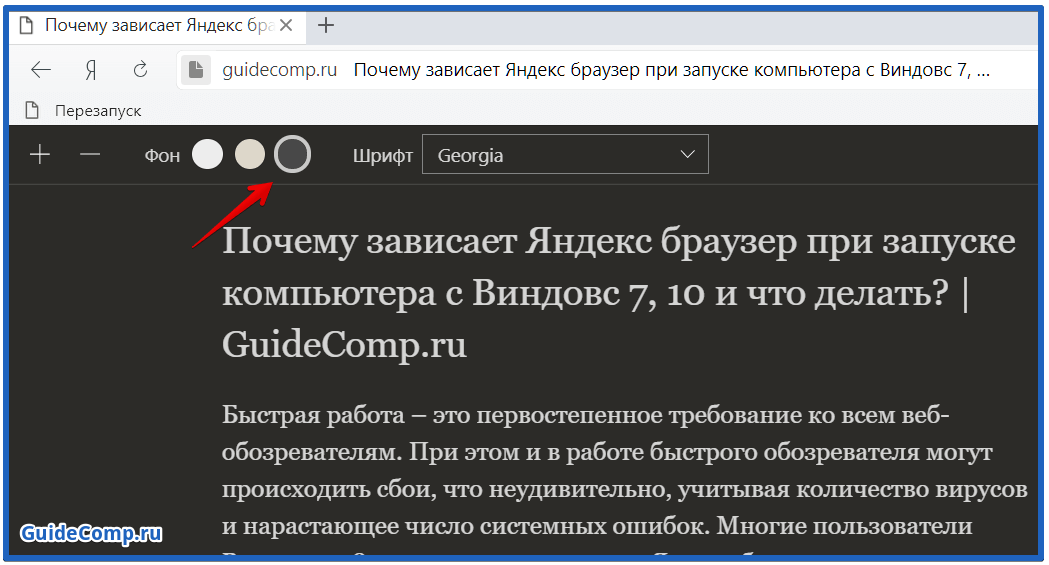

6346 просмотров
5 способов включить темный режим в Google Chrome инструкция для OC Android
Темная тема в Google Chrome.
 Как сделать темную тему для браузера Хром. Рассмотрим, как ее включить на ПК и Андроид смартфоне. Функция хорошо сочетается с Windows 10.
Как сделать темную тему для браузера Хром. Рассмотрим, как ее включить на ПК и Андроид смартфоне. Функция хорошо сочетается с Windows 10.Гугл Хром является по-прежнему одним из популярных браузеров и имеет много возможностей. Странно, что разработчики до сих пор не ввели в настройках функции темного режима. Давайте разбираться, какими способами можно включить черную тему в браузере Chrome.
- Включение черного режима для любого сайта в Хром
Что такое темная тема в Гугл Хроме
Темная тема в Google Chrome – режим, при котором большинство светлых цветов в оформлении инвертируется в темные тона. Чаще всего на сайтах используется белый или очень светлый оттенок. Если же сменить режим на темный фон в Гугл Хром, вместо них будут использоваться черный цвет и его вариации. Ранее черный текст станет светлым (белым или серым). Технология довольно сложная, ведь браузер должен научиться различать все элементы между собой и знать, что нужно менять, а что оставить без изменения, поэтому функция появилась в браузере от Гугла совсем недавно.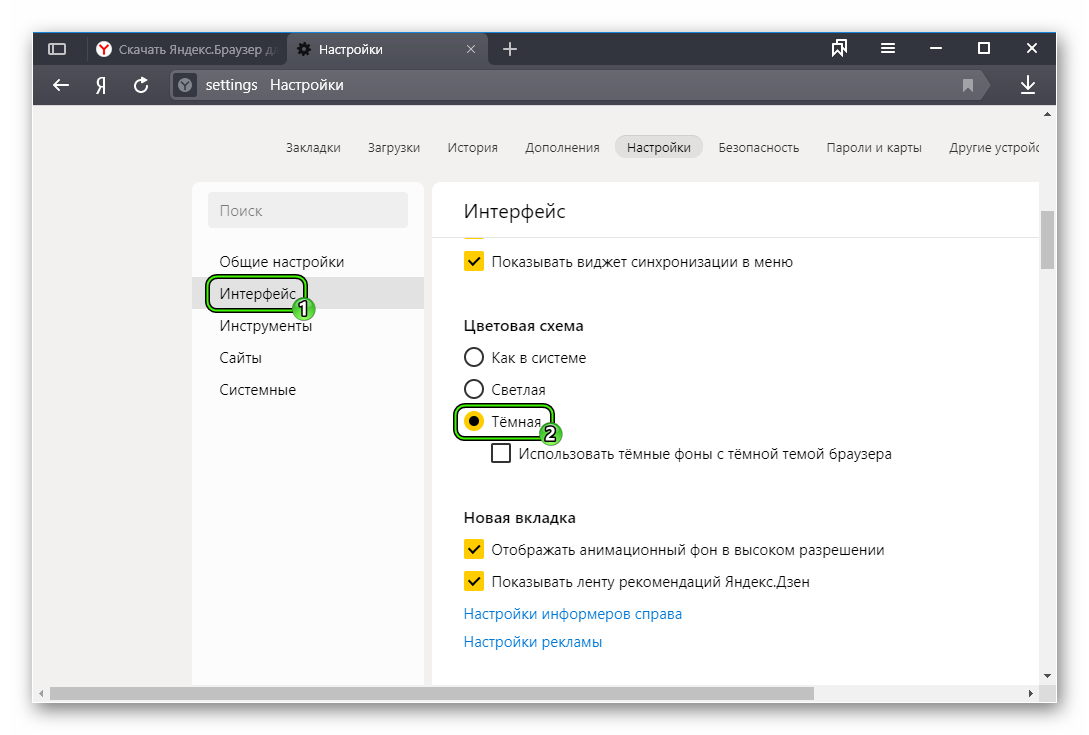
Затемняем также Chrome DevTools
Инструменты разработчика в Chrome (вызываются по нажатию F12) тоже можно затемнить. В меню нужно выбрать пункт «Настройки», а далее в разделе «Тема» выбрать тёмную.
Получится что-то в этом духе.
Если вам интересны новости мира ИТ также сильно, как нам, подписывайтесь на наш Telegram-канал
. Там все материалы появляются максимально оперативно. Или, может быть, вам удобнее
«Вконтакте»
или
Twitter
? Мы есть также в
Яндекс.Дзене
и даже Facebook.
Автор: Андрей «zeleboba» Матвеев
Шатаюсь, слушаю и наблюдаю. Пишу тексты.
Новости СМИ2
Поговорить?
Уже наговорили:
Владимир:
Перекрасить интерфейс ещё можно, но лезть в код сайта и его перекрашивать — слишком. Некоторое время назад занимался созданием сайтов и знаю о чём говорю это может выглядеть уродливо.
Читайте нас где удобно
Ещё на эту тему было
- Google Chrome может перестать отображать полные адреса сайтов.
 Уже экспериментируют
Уже экспериментируют
Для тех, кто долистал
Ай-ти шуточка бонусом. Философия OS. iOS: смотрите как всё легко! Android: смотрите какой большой экран! WP7: у нас тоже есть Angry Birds! Symbian: мегапиксели!
Как включить темную тему в Google Chrome на компьютере
Чтобы сделать темную тему в Гугл Хром на компьютере, можем воспользоваться тремя методами, каждый из которых связан с некоторыми особенностями.
Переключаем режим при помощи параметров Windows
Если интересует не только темная тема в Google Chrome, но и общесистемный ночной режим, это решение является лучшим. После изменения настроек, Windows будет стараться перевести в черный режим все приложения, как системные, так и от сторонних разработчиков. Все еще немногие программы могут гордиться этим параметром, но Гугл Хром уже может похвастаться черной темой с поддержкой общесистемных настроек.
Как сделать темный Гугл Хром:
- Через Пуск или при помощи сочетания Win + I переходим в «Параметры».

- Открываем пункт «Персонализация».
- И идем на вкладку «Цвета».
- Листаем вниз и в графе «Выберите режим приложения» нажимаем на вариант «Темный».
Гугл Хром сможет сразу установить черную тему после переключения режима, не нужна даже перезагрузка, все изменения происходят в режиме реального времени. Теперь большая часть оформления имеет темные цвета.
Устанавливаем тёмную тему для Google Chrome встроенными средствами браузера
Ночная тема для Гугл Хром – все еще экспериментальная функция, работоспособность которой разработчик не может гарантировать. На практике режим даже сейчас неплохо работает, но не на всех сайтах. На веб-ресурсах со сложным оформлением могут происходить казусы с оформлением.
Как включить темный режим в Гугл Хром:
- Копируем ссылку chrome://flags/#enable-force-dark.
- Вставляем в адресную строку и нажимаем Enter.
- В самом первом пункте, подсвеченном желтым цветом, нажимаем на кнопку «Default» и выбираем «Enabled».

- Жмем на кнопку снизу «Relaunch» или вручную перезагружаем браузер.
Есть еще одна разновидность этого же метода – управление экспериментальным режимом через флаги ярлыка. Можем сделать 2 ярлыка: один будет запускать Google Хром с темной темой, а второй – с обычным оформлением.
Как включить темную тему в Гугл Хром:
- Копируем ярлык браузера Chrome и создаем его копию на рабочем столе.
- Выделяем один ярлык, зажимаем Alt и нажимаем Enter.
- В конец строки «Объект» добавляем запись -force-dark-mode -enable-features=WebUIDarkMode, все это должно идти через пробел от стандартного пути к файлу.
- Нажимаем на кнопку «Применить» и закрываем окно.
Теперь при желании пользоваться браузером с ночным фоном, достаточно запустить его через этот ярлык.
Ставим темный режим в Гугл Хром с помощью расширений
В магазине от Гугла есть немало дополнений и тем, которые выполняют аналогичные задачи – включение черного фона на сайтах.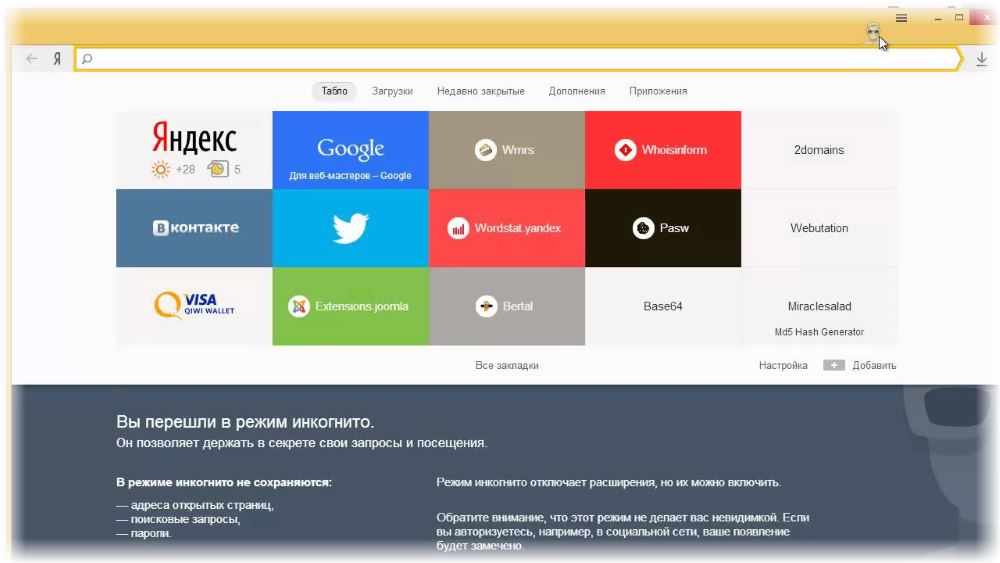 Их главное достоинство в том, что можем вручную выбирать, на каком сайте менять оформление, а на каком оставить исходный внешний вид. Еще в некоторых плагинах есть возможность самостоятельно выбирать оттенок фона.
Их главное достоинство в том, что можем вручную выбирать, на каком сайте менять оформление, а на каком оставить исходный внешний вид. Еще в некоторых плагинах есть возможность самостоятельно выбирать оттенок фона.
Как поставить темную тему Гугл Хром через расширение:
- Переходим в магазин Google и устанавливаем дополнение «Темная тема для любого сайта».
- Открываем вкладку с веб-порталом, к примеру, Вконтакте или YouTube.
- Нажимаем на черный квадрат в области расширений.
- В строке с адресом сайта нажимаем на изображение глаза.
Есть еще много узкоспециализированных дополнений, вроде темной темы для ВК или YouTube в Гугл Хром. Однако, их использовать не так удобно, так как работают плагины только на одном или нескольких сайтах.
Как сделать Гугл Хром темным на Андроид
Черная тема для Гугл Хром на Андроиде также существует, и она встроена непосредственно в браузер. Эта функция лучше отточена чем полномасштабная версия, поэтому в мобильном веб-обозревателе на смартфоне технология присутствует уже по умолчанию.
Как переключиться на темную тему в Google Chrome на Андроид:
- Открываем браузер от Гугла.
- Нажимаем на 3 точки в верхнем правом углу и переходим в «Настройки».
- Жмем на пункт «Темы».
- Выбираем вариант «Темный».
Теперь темная тема в Google Chrome на Android активна, можем закрывать меню настроек и наслаждаться комфортным серфингом ночью.
Полезно! Есть другой вариант работы темного режима в Гугл Хроме на Андроид – автоматическое переключение при входе в режим энергосбережения. Для его использования вместо четвертого шага устанавливаем пункт «По умолчанию».
Как отключить темную тему в Гугл Хром
Способ выключения напрямую зависит от того, как был включен черный фон:
Выше изложены все необходимые сведения для того, чтобы научиться пользоваться ночным режимом в Google Chrome с комфортом. Различные варианты настройки позволят быстро переключаться между разными темами как в компьютерной, так и мобильной версии браузера Гугл Хром.
Способ 1: для всего браузера
Данный метод позволяет изменить внешний вид всех страниц браузера. То есть верхняя панель, настройки и лента новостей будут отображаться на черном фоне. Для этого первым делом откроем Google Chrome, в адресной строке введем «chrome://flags».
Открываем «chrome://flags».
Попадаем на страницу, где в графе поиска пишем «dark mode».
пишем «dark mode»
Под вторым пунктом кликаем кнопку «Default» и из появившегося списка выбираем «Enabled». После нажимаем «Relaunch Now» и ожидаем перезагрузки браузера.
выбираем «Enabled»
Теперь открываем боковое меню веб-обозревателя. Для этого кликните на «три точки» в правом углу экрана. Из предложенного списка нажмите на вкладку «Настройки».
Настройки
Здесь переходим в раздел «Dark mode».
Переходим в раздел «Dark mode»
Обратите внимание, что если нужный пункт не появился, то нужно убрать приложение Гугл Хром из меню с запущенными программами.
Теперь переводим ползунок в правую сторону. Цвет страницы должен измениться на черный.
Цвет стал черным
Как видим, нам удалось установить темную тему. Стоит понимать, что это тестовая функция, поэтому возможно некорректное отображение некоторых сайтов.
Как включить темную тему в Google Chrome, Яндекс.Браузере, Mozilla Firefox и Opera
Что такое темная тема и для чего она нужна
К сожалению, при длительном взгляде на экран с белым фоном у человека устают в глаза и, как следствие, ухудшается зрение. Эту проблему способна решить установка ТТ. Она меняет белый и черный цвет местами. В итоге получается, что фон становится черным, а текст – белым.
Это далеко не единственная причина, заставляющая людей использовать темную тему. Вместе с тем выделяют целый список поводов, из-за которых пользователи обращаются к подобному оформлению интерфейса:
- снижение усталости глаз;
- экономия электроэнергии;
- освежение внешнего вида.

Экономия электроэнергии с включенной темной темой актуальна только для устройств с OLED-экранами.
Как бы то ни было, в основной массе люди включают темную тему только из-за того, что она освежает внешний вид интерфейса. Это позволяет получить новые эмоции от потребления контента и, конечно же, снизить нагрузку на глаза.
Поскольку пользователи ПК проводят много времени в браузере, читая сайты или просматривая YouTube, каждому человеку важно знать, как включить темную тему в Yandex Browser. Об этом и пойдет речь в сегодняшнем материале.
Преимущества темной темы Яндекса
Перед подробным описанием того, как включить темную тему в Яндекс Браузере, предлагается ознакомиться со всеми плюсами и минусами подобного типа оформления. Возможно, для кого-то активация специфического режима станет негативной. Поэтому обязательно нужно взвесить все за» и «против» прежде чем включать инверсию цветов.
Плюсы и минусы
Снижение нагрузки глаз
Освежение внешнего облика браузера
Меньшее потребление энергии в случае с OLED-экранами
Работа ТТ на большинстве сайтов
Довольно сложно настроить, не зная, где именно в меню располагается кнопка активации режима
Пользователям бывает сложно сразу же привыкнуть к новому оформлению
Таким образом, выделенные плюсы касаются тех причин, которые заставляют людей обращаться к помощи темной темы. Это и снижение усталости глаз, и просто освежение дизайна Яндекс Браузера. В то же время существуют недостатки, касающиеся сложности настройки. Темную тему нельзя активировать одним нажатием. Пользователям нередко приходится перебрать все меню, чтобы найти необходимую кнопку.
Наконец, для работы черной темой важна привычка. Если ранее человек все время читал текст с белого фона, то перестроиться будет крайне нелегко. Но на все нужна привычка, поэтому через некоторое время пользователи начинают даже удивляться, почему они не использовали ТТ ранее.
Изменяем цвет вкладок яндекс браузера
После всех действий, у нас откроется страница, в которой вы сможете изменить цвет вкладок. Чтобы продолжить и поменять цвет вкладок вам нужно выполнить следующие действия.
- В разделе форма, в самом низу есть две формы, которые нам и нужны. Если выбрать предпоследнею и последнею форму, то открытые вкладки будут иметь разные цвета.
- Вы наверное спросите чем отличаются две последние формы друг от друга? Все очень просто. У предпоследней вкладки все углы квадратные. А у последней формы верхний правый и левый угол имеют закругленность, тем самым предавая небольшую изюминку.
- Мне больше всего понравилась форма с округлением по бокам. Поэтому я выбрал последнею форму вкладок.
- После выбора формы, у вас может появиться ссылка перезагрузить браузер. Если такая ссылка появилась, то обязательно нажимаем на нее.
После всех выполненных действий у меня вкладки изменили цвет. При каждом открытии сайта, цвет вкладки имеет разные цвета. На примере я открыл сайт компьютерного магазина, где вкладка у маня стало оранжевым цветом.
Вот еще один пример вкладки, где я открыл сайт почты России. Как видно на скриншоте вкладка имеет темно синий цвет.
источник
Как сделать темную тему в Яндекс. браузере через настройки
Единственный способ включить темную тему в браузере от Яндекса – посетить настройки программы и выполнить определенные действия. Не зная точный алгоритм, разобраться с широким функционалом Yandex Browser достаточно сложно. Поэтому предлагаем ознакомиться с подробной инструкцией по включению черного оформления:
- Откройте любую страницу браузера.
- Нажмите кнопку с тремя полосками или точками, а затем перейдите в раздел «Настройки».
- Перейдите во вкладку «Интерфейс».
- В пункте «Цветовая схема» выставите значение «Темная» и подтвердите сохранение изменений.
После выполнения этих несложных действий вы активируете темную тему в Яндекс Браузере и сможете пользоваться всеми ее преимуществами ровно то того момента, пока не захотите отключить ее.
Обратите внимание, что темная тема в Yandex Browser изменяет лишь оформление браузера, а не самих страниц в интернете.
Как поменять стандартный вид главной страницы
В представленном браузере для особо заядлых эстетов предусмотрена функция декорирования главной страницы. Принадлежите к этой категории? Тогда устанавливаем тему.
- Переходим на Yandex страницу: откройте новую вкладку и в верхнем левом углу кликните по букве «Я»
- На главной странице вверху справа нажимаете на окно «Настройки». Выбираете пункт «Поставить тему»
В настройках выбираем пункт «Поставить тему»
- Внизу страницы появляется ассортимент тем, они сгруппированы по категориям. Просмотрите. Выберите. Сохраните.
Справа есть кнопки «Сохранить» и «Сбросить тему»
- Для удаления оформления главной страницы нажмите кнопку «Сбросить тему».
С помощью этой ссылки вы можете ознакомиться с обучающим роликом об изменении тем в браузере.
Настройка темного фона страниц
Вместе с активацией темной темы в Яндекс Браузере сами страницы посещаемых сайтов не меняют цвета. Пользователь может заметить лишь изменения, касающиеся оформления самой программы для веб-серфинга. Менять оформление страниц нужно самостоятельно. Если этого не сделать, ваш любимый сайт в Yandex Browser будет выглядеть при мерно так.
Как видите, после перехода в черный режим изменилось лишь оформление верхней стройки и других пунктов меню браузера. Сама страница осталась белой. Чтобы исправить эту ситуацию, необходимо выполнить несколько дополнительных действий:
- Откройте главную страницу браузере.
- Нажмите кнопку «Галерея фонов».
- В открывшемся меню понадобится найти категорию «Цвета» через теги.
- Перейдя в раздел «Цвета», необходимо выбрать темный фон и нажать кнопку «Применить».
К сожалению, на последних версиях браузера это действие далеко не всегда приводит к инверсии цветов сразу же на всех сайтах, поэтому для каждого конкретного ресурса рекомендуется выполнить следующую операцию:
- Открыть интересующий сайт.
- Нажать правую кнопку мыши.
- Выбрать пункт «Перейти в режим чтения».
- В новом режиме изменить цвет фона на черный.
Теперь страница в Яндекс. Браузере будет выглядеть совершенно иначе. Вы можете самостоятельно посмотреть на полученный результат.
Помимо цвета фона в этом меню можно изменить тип шрифта, а также его размер нажатием кнопок «+» и «–».
Можно ли установить на фон что-то «свое»?
Угодить каждому пользователю предлагаемыми для смены фона изображениями разработчики Яндекса, конечно, не могут. Просмотрев полный перечень доступных рисунков и не найдя ничего подходящего, не отчаивайтесь.
Такие случаи предусмотрены создателями Яндекс Браузера: вы можете загрузить личные картины, имеющиеся на вашем компьютере. Это дает полную волю фантазии. Каково, например, будет приятно, если каждый раз, попадая в «Экспресс-панель», вы будете видеть яркий фрагмент своей жизни или фото маленького ребенка?
Для того, чтобы установить на фон картинку из своего устройства, вам нужно:
- включить Яндекс;
- открыть новое подокно;
- найдите функцию «Сменить фон» и нажмите на нее;
- за последним изображением имеется значок «+», на него вам нужно нажать;
- выберите фото, которое хотите видеть в браузере, и нажмите ввод («Энтер»).
Теперь вы можете установить абсолютно любое изображение, которое сохраняется до следующего изменения.
Как отключить темную тему
В любой подходящий момент пользователь Яндекс Браузера может отключить темную тему. К примеру, если вы находитесь в режиме чтения с черным фоном, достаточно поменять цвет фона или нажать крестик в правом верхнем углу для выхода из режима.
А если речь идет именно об оформлении браузера, то необходимо перейти в настройки и в пункте «Интерфейс» выставить светлую тему.
Дополнения и расширения для Яндекс.Браузера
Яндекс.Браузер был разработан на основе многочисленного опыта создания интернет браузеров и для него были подобраны самые полезные и нужные дополнения и расширения, которые можно найти в каталоге, нажав на три горизонтальные полоски вверху браузера, далее перейти в параметр «Дополнения
» и осуществить поиск необходимых для себя перейдя по кнопке «
Каталог дополнений Яндекс.Браузера
».
Создавая яндекс, разработчики заботились о том, чтобы он был легок и понятен в использовании.
В настройках оформления и шрифта нет ничего лишнего, так что пользователи быстро смогут понять, что к чему.
Каждая версия яндекс браузера оформляется красиво, дизайном занимаются лучшие специалисты. Но есть такие пользователи, которые не любят однообразие. Даже самый красивый вид им быстро наскучит, захочется «поменять обстановку», «вдохнуть жизнь» в работу с веб-обозревателем.
В этом ничего плохого нет, иначе зачем разработчики внесли функцию изменения интерфейса? Чтобы каждый, кому не нравится установленный по стандарту фон или наскучила однообразность, мог поменять вид своего приложения.
На то, чтобы изменить внешний вид своего Яндекс браузера, вам понадобится только отвлечься на пару минут:
- Включите веб-обозреватель.
- Откройте новую вкладку (можно сделать это в настройках рядом с панелью закладок).
- Перед вами появится «Экспресс-панель». Нужно опуститься до нижней части экрана и нажать на значок «Сменить фон».
- Затем откроется перечень с самыми разными видами оформления браузера, среди которых вам нужно выбрать понравившийся больше всего. Выбрав подходящий рисунок, нажмите на кнопку «Готово».
Можете не беспокоиться о том, что каждый раз нужно менять фон — этого не потребуется. Теперь каждый раз при попадании в «Экспресс-панель» (даже если вы закрывали и снова открывали яндекс) вы будете наслаждаться приятной картиной. А работать с поднятым настроением намного интереснее и легче!
Какие еще бывают темы Яндекс. Поиска
Светлая и темная тема – это не единственные решения для оформления Yandex Browser. После открытия настроек и перехода в раздел «Интерфейс» пользователю необходимо среди схем оформления выбрать цветную. После этого откроется меню с огромным количеством вариантов на любой вкус.
Человек вправе выбрать любую понравившуюся и сохранить изменения. Теперь оформление будет таким, каким его задумал сам пользователь Яндекс браузера.
Как включить тёмную тему на Xiaomi в MIUI 12 и 11
Автор Егор Борисов На чтение 7 мин. Просмотров 89.1k. Опубликовано
Активировав ночной режим, пользователь может заметить увеличение автономной работы аккумулятора и меньшую нагрузку на зрение. Но не все знают, как включить тёмную тему на Xiaomi и Redmi из настроек телефона и магазина тем. Мы расскажем об актуальных вариантах для MIUI 10 и MIUI 11.
Что такое Dark Mode
Dark Mode – это специальное оформление в системе или в конкретных приложениях, выполненное в черных тонах. Вместо стандартной светлого фона появляется черный с белыми буквами. Польза темного режима на Xiaomi:
- Увеличение автономности. Аккумулятор работает без подзарядки более продолжительный срок. Различные тесты показали, что dark mode снижает энергопотребление на 20-30%.
- Уменьшение нагрузки на зрение. Глаза не сильно устают, если активирована темная тема. Особенно это актуально при плохом освещении. Однако, согласно исследованиям ученых, даже темная тема не способна полностью избавить глаза от пагубного влияния синего спектра.
Темный режим на Сяоми по желанию включается в конкретных приложениях. Например, Telegram и ВКонтакте. Необязательно всю систему (меню настроек, встроенные приложения, сообщения) делать черной.
Как включить темную тему на смартфонах Xiaomi и Redmi
Сразу скажем, что полноценный темныж режим в MIUI 10 и MIUI 11 нельзя поставить из «Настроек» на IPS-экранах. По умолчанию Dark Mode активируется лишь в смартфонах с OLED-дисплеем. Если у вас IPS, придется скачивать сторонние темы.
В MIUI 11 ситуация более благоприятная: любой телефон, вне зависимости от типа матрицы, получил dark mode. Режим быстро и просто включается в Настройках. Поэтому пользователям, которые хотят на постоянной основе пользоваться черным оформлением, рекомендуем обновиться до Миюай 11.
- Redmi 7A с IPS на MIUI 11.0.2.0 темный режим работает не полностью, некоторые элементы, такие как шторка уведомлений осталась с белым фоном.
- Mi 9 SE с Amoled на MIUI 11.0.4.0 темный режим полноценный, то есть покрыты все системные элементы и приложения. Также с выходом Android 10 появится функция Global Dark Mode.
В настройках MIUI 12 и 11
Для включения темной темы на Xiaomi и Redmi нужно:
Шаг 1: найти на главном экране значок «Настроек», войти. Пролистать страницу вниз до пункта «Экран».
Заходим в настройкиШаг 2: в новом окне выбрать функцию «Темный режим» и кликнуть по ней. Далее надо переключить ползунок в режим «Вкл». Также включать ночной режим на Xiaomi можно по расписанию с помощью опции «Schedule».
Включаем темный режимАктивация черного режима из Настроек протестирована на бюджетном Redmi 7A (MIUI 11 Global Stable 11.0.4.) и на доступном флагмане Mi 9 SE.
Через магазин тем
Понадобятся сторонние заставки, чтобы сделать темную тему для экрана блокировки и рабочего стола. Обычно они затемняют только главный экран, не трогая меню настроек и системные приложения. Мы отобрали лучшие темные темы для MIUI 11, которые можно использовать как отдельно, так и в паре с системным черным оформлением.
Stock [Black Mode]
Самая простая и минималистичная заставка от дизайнера Sofiane O. Выполнена полностью в черном цвете, никаких дополнительных элементов и рисунков. Подходит для MIUI 11/12.
Тема «Stock [Black Mode]» изменяет только экран блокировки и рабочий стол, поэтому используйте ее с включенным в настройках dark mode. Тогда получите максимально энергосберегающее оформление.
Тема Stock [Black Mode]Android Pie Dark
Аналогичная черная тема для Xiaomi с перерисованными иконками. Пользователь получает однотонную заставку глубокого черного цвета с интересными значками и необычным расположением часов.
Тема Android Pie DarkAndroid 10 Dark
Нестандартное оформление с синим оттенком. Выглядит более стильно по сравнению с обыкновенными черными заставками. Распространяется только на главные экраны, как и предыдущие варианты.
Тема Android 10 DarkЕсли хотите скачать темную тему для MIUI 10, присмотритесь к таким вариантам: Pixel Q Dark v10 и Dark Grey Pie. Они не только используются в виде заставки на рабочий стол, но и изменяют меню настроек, шторку уведомлений и некоторые системные приложения в черный цвет.
Активация темного режима для отдельных приложений
Мы уже знаем, как поставить темную тему для всей системы. Теперь рассмотрим включение Dark Mode на Xiaomi в отдельных приложениях.
Сделать темную тему по умолчанию в самом приложении нельзя. Instagram получит черное оформление только при включенном в Настройках режиме. Для этого проделываем процедуру, описанную в пункте «Включение в настройках MIUI».
Темная тема в InstagramYouTube
- Заходим в приложение и кликаем по иконке своего аккаунта в верхнем правом углу. Далее нажимаем «Настройки» — «Общие».
Настройки YouTube
- Активируем ползунок напротив опции «Ночной режим». Готово, теперь оформление Ютуба в черных тонах.
Темная тема в YouTube
ВКонтакте
- Нажимаем на три полоски в нижнем правом углу. Теперь на изображение шестеренки вверху.
Настройки ВКонтакте
- Передвигаем ползунок возле «Темная тема». Вот и все, такие простые действия активируют в приложении ночной режим.
Темная тема ВКонтакте
Telegram
- Кликаем по трем полоскам в верхнем левом углу. После выбираем «Настройки» — «Настройки чатов».
Настройки Telegram
- В разделе «Цветовая гамма» указываем «Темная». Также можно выбрать подтон абсолютно разных цветов: голубой, зеленый, оранжевый и т. д. Всего несколько кликов – и получите желаемое оформление.
Темная тема в Telegram
Google Chrome
- Заходим в приложение браузера и нажимаем по троеточию в верхнем правом углу. В появившемся меню выбираем «Настройки».
Настройки Google Chrome
- Прокручиваем страницу вниз до пункта «Темы». Ставим галочку напротив «Темный». Никаких сложностей.
Темная тема в Google Chrome
Яндекс Браузер
В Яндексе ночная тема ставится очень просто и быстро. Находим поисковую строку и кликаем по троеточию. Появляется развернутое меню, в котором тапаем по «Темная тема». Через несколько секунд активируется черное оформление.
Темная тема в ЯндексеWhatsApp и Facebook
В мессенджере Ватсап ночной режим находится в стадии тестирования. Желающие могут установить бета-версию приложения и попробовать новые функции. Аналогичная ситуация и с Фейсбуком.
По расписанию
8.7%
Проголосовало: 23
Видео-инструкция
FAQ
Как отключить темный режим на всем телефоне?
Если ставили темную тему на MIUI 11 через Настройки, просто передвиньте ползунок в режим Выкл. При использовании сторонней темы удалите ее и установите стоковую. Черное оформление в приложениях убирается по отдельности. Схема та же, что и при активации.
Как сделать темную тему на Android One?
Для телефонов Xiaomi Mi A1, Mi A2, Mi A2 Lite, Mi A3 и Mi A3 Lite можно установить Dark Mode тремя способами. Первый вариант: скачать понравившийся лаунчер из Google Play. Это хорошая альтернатива Mi-темам. Второй вариант: установить черные обои из Интернета, цвет шторки адаптируется под них. Третий вариант: обновиться до Android 10, в котором есть функция темного режима по умолчанию.Темной темы нет на Redmi Note 7 после обновления до MIUI 11.
Черный режим, как и другая функция, может появится не сразу на устройстве. Некоторые нововведения реализуют в следующих сборках прошивки.
Сегодня мы выяснили, как установить Dark Mode на смартфоны Xiaomi, для чего это нужно и какие преимущества получит пользователь. Если хотите увеличить автономность аппарата и снизить нагрузку на глаза – попробуйте включить ночную тему.
Статья помогла5Статья не помогла13Мне пришлось отказаться от мобильного телефона Brave для Яндекса и вот почему:: brave_browser
TL; DR: В нем есть настоящий темный режим, а в Brave его нет.
[РЕДАКТИРОВАТЬ]
Похоже, что у Brave действительно есть «экспериментальная функция», скрытая в их браузере. U / Eribetra любезно отметили, что если вы посетите этот URL: «chrome: // flags / # enable-android-web -contents-dark-mode «он перенесет вас туда, где вы можете его включить. Я очень рад, что у меня есть способ продолжить использовать приложение без других заменителей, хотя я должен сказать, что, поскольку оно находится только в «экспериментальном состоянии», оно определенно потребует улучшений / настроек, потому что во многих случаях оно преобразует веб-сайты с очень высоким контрастом выглядит так, будто он просто лениво инвертировал цвета, и все, а для темного режима этого явно не должно быть.Мы не хотим смотреть на 100% яркие белые буквы на полностью черном фоне. Это почти так же плохо, как и наоборот. Идеальная среда для темного режима интенсивно использует оттенки серого поверх черного, создавая красивую смесь с меньшим ослеплением на экране. Тем не менее, это все же лучше, чем ничего, и это определенно совсем неплохо.Еще раз спасибо, Эрибетра! Мои глаза спасены. 🙂
———
Ну, это не совсем правда, что я полностью перестал пользоваться приложением Brave.Я все еще открываю его для поиска с помощью DuckDuckGo (с их темной темой ofc) и молюсь богу, чтобы веб-сайт, с которого я открываюсь, был удобен для глаз. К сожалению, большинство веб-сайтов еще не следуют тенденции предоставлять пользователям темный режим, поэтому, когда я натыкаюсь на сайт, подобный тому, который я делаю, 95% я копирую URL-адрес и вставляю его в другой браузер.
Так как же сделать весь веб-сайт темным и приятным для глаз, особенно если вы находитесь перед экраном как минимум 10 часов в день? В настольной версии вы можете просто загрузить любое расширение темного режима из Интернет-магазина Chrome и использовать его (у меня все еще есть флэш-бэки с тех времен, когда мы не могли устанавливать расширения Chrome для Brave).Мой личный фаворит — «Night Eye», попробуйте, если хотите!
Однако!
Вы не можете устанавливать расширения для мобильных браузеров. Хотя вы можете, по крайней мере, настроить темную тему для дизайна приложения, но этого недостаточно для достижения ИСТИННОГО ТЕМНОГО РЕЖИМА.
Вот тут-то и появляется Яндекс. Настоящая фишка браузера, но и революционная, потому что ЕДИНСТВЕННАЯ, что позволяет устанавливать расширения Chrome для этого мобильного браузера, и, следовательно, единственное, что может спасти мои глаза от разрушения.
В заключение:
Я думаю, что команда Brave должна либо реализовать то же самое, что и Яндекс, либо, возможно, создать свою собственную реализацию Nigh Eye для мобильного браузера, если у них есть дополнительные разработчики и время для этого.
Темный режим важен. Существует большой спрос, и все больше приложений и веб-сайтов следуют его примеру, чтобы удовлетворить потребности людей. В Windows 10 уже через пару месяцев появился настоящий темный режим, в Android 10 также появился темный режим, и этот список можно продолжить.
Этот вопрос стоит обсудить, так как даже я, который был (и на самом деле остается) ярым фанатом проекта Brave, ушел и установил странный русский браузер, упустив шанс на рекламные награды и щит Brave. просто чтобы я мог защитить свои глазные яблоки от таяния моего лица.
лучших хром-расширений для android
Точно так же в интернет-магазине Chrome доступно множество расширений Google Chrome. — это невероятно полезное расширение. Это позволило вам изменить дизайн сети с помощью нескольких стилей, которые вы можете найти в диспетчере пользовательских стилей. Мы копаем глубже, чтобы найти удивительную коллекцию расширений Chrome. А если вы используете браузер в течение более длительного времени, вам следует использовать темный режим по нескольким причинам, например, он заботится о глазах, экономит заряд батареи и упрощает чтение и просмотр видео.Большинству пользователей нравится использовать Dark Mode, будь то телефон или компьютер. Расширение сохраняет панель инструментов вашего браузера незагроможденной и дает вам возможность управлять просмотром веб-страниц. Есть много платформ и форумов для обмена сообщениями, на которых нет функций Emoji, которые есть в WhatsApp и Facebook. Именно по этой причине мы создали этот список лучших расширений Google Chrome, которые вы должны получить в 2020 году. Давайте посмотрим на некоторые расширения Chrome для Google Meet. Это позволяет вам писать высококачественный контент, но вы также можете использовать бесплатную версию, которая обнаруживает орфографические и грамматические ошибки.Получение уведомлений с телефона Android прямо в Chrome — отличный способ не пропустить важный текст или звонок. Браузер Kiwi. Единственным недостатком поиска расширения на ваших устройствах Android является отсутствие специального портала загрузки. Поскольку он использует исходный код Chromium, он имеет очень знакомый внешний вид, но он также содержит свои собственные функции, которые делают его уникальным и полезным. Хотя Grammarly определенно не идеален и может пропустить некоторые проблемы, в целом это отличный способ убедиться, что ваша работа и общение выглядят безупречно, прежде чем нажимать кнопку отправки.Pushbullet также позволяет отправлять SMS-сообщения с телефона и отправлять сообщения через такие приложения, как Facebook Messenger, WhatsApp и Kik. Количество времени, которое большинство людей проводят в Интернете, продолжает расти с каждым годом, и браузер Google Chrome пытается стать самым удобным и универсальным браузером. Таким образом, с помощью этого приложения вы можете сэкономить много денег на покупках. uBlock Origin — это расширение с открытым исходным кодом, которое агрессивно блокирует рекламу, используя меньше памяти, чем другие крупные службы блокировки рекламы.Умное отключение звука https://chrome.google.com/webstore/detail/smart-mute/apadglapdamclpaedknbefnbcajfebgh3. Учить больше. Кроме того, он не снижает скорость Интернета, как некоторые другие VPN. И что лучше всего, мы находим их не только в Chrome как таковом, но и во всех браузерах на основе Chromium. Щелкните значок Grammarly в правом верхнем углу и включите параметр предложения. Чтобы загружать файлы с помощью IDM из Google Chrome или любого другого браузера, вам необходимо добавить расширение Chrome в браузер, после чего вы сможете загружать файлы.Сохранение на Google Диске. Прямой выход в мир облачных хранилищ Google, то есть на Google Диск… Ваш интернет-трафик фильтруется через сервер, который сжимает все, что может, перед отправкой вам, что означает меньше битов и байтов. Когда вы получаете и подтверждаете уведомление в Chrome, оно будет закрыто с вашего телефона — предупреждения больше не будут накапливаться, пока вы заняты работой на своем компьютере. Эта страница поддерживается компетентным сообществом, которое поможет вам принять обоснованное решение.Лучшая техническая рассылка новостей 10 лучших расширений Google Chrome за все время (2021 г.), вот как интегрировать Google Lens с Google Chrome, 20 лучших тем Google Chrome с минимальным дизайном, как изменить пользовательский интерфейс Google Chrome, вот список поддерживаемых приложений на Mac M1 (постоянно обновляется), загрузите Google Camera 7.3 для Samsung Galaxy A32 и A32 (5G), загрузите Google Camera 8.1 для Poco X3 Pro, Magisk v22.1 здесь с множеством исправлений ошибок (Загрузить сейчас), Загрузите Google Camera 8.1 для Samsung Galaxy A72 и A72 5G, Загрузите Google Camera 7.3 для OnePlus 8 и 8 Pro, Загрузите Google Camera 7.3 для Redmi Note 9 Pro и 9 Pro Max, Загрузите Google Camera 7.4 для Samsung Galaxy S20 и S20 + [для варианта Snapdragon] ( Обновлено), загрузить Google Camera 7.4 для Realme 6 и Realme 6 Pro (обновлено), Загрузить Google Camera 7.2 для Samsung Galaxy A51, бета-обновление Android 11 на базе ColorOS 11 теперь доступно для Oppo A73 5G, Nokia 2.2 начинает получать обновление Android 11 (стабильное ), [Обновление: подтверждено Android 13] LG продолжит выпуск обновления Android 11 и Android 12 для некоторых моделей, Asus выпускает стабильное обновление Android 11 для Zenfone 7 и 7 Pro, темную тему поиска Google Desktop с новым значком управления.Итак, это наш выбор лучших приложений для Chrome OS, доступных на различных платформах прямо сейчас. Выбор расширения, блокирующего рекламу, не должен быть трудным решением. Доступно множество расширений Google Chrome, которые позволяют нам получить некоторые расширенные функции, недоступные по умолчанию. Поиск расширений Chrome. Сложность установки расширений Chrome для настольных ПК на Android заключается в том, что их нелегко загрузить с портала. VPN-сервис №1 помогает защитить конфиденциальность в Интернете и получить доступ к любому контенту по всему миру без каких-либо ограничений.Затем, в этом случае, вы можете использовать Push Bullet, чтобы получить уведомление на свой телефон на своем компьютере. Небольшие программы, которые добавляют новые функции в ваш браузер и персонализируют вашу работу в Интернете. Сохраните мое имя, адрес электронной почты и веб-сайт в этом браузере, чтобы в следующий раз я оставил комментарий. Работа в Интернете обычно означает использование множества различных сервисов, таких как Trello, Gmail, RSS и Evernote. Черное меню для Google. Есть много других хороших расширений для Chrome, которые вы можете изучить в Интернет-магазине Chrome.Я включил веб-приложения, приложения для Android, расширения Chrome и, наконец, некоторые популярные приложения для Linux. Ашутош — любитель игр и технических энтузиастов. Ему нравится помогать другим, публикуя решения, касающиеся проблем операционных систем Windows и Android. Это поможет вам расширить возможности и производительность вашего браузера Google Chrome. Это бесплатное расширение, но можно разблокировать премиум-версию с полной синхронизацией на всех устройствах. Следуйте инструкциям ниже, чтобы установить расширения Chrome на свое устройство Android.Если мы пропустим какое-либо расширение, которое, по вашему мнению, должно попасть в список, сообщите нам, мы обновим список. … 11 лучших и наиболее полезных виджетов для Android, которые вы … Вы можете настроить длину сводки в зависимости от того, сколько времени у вас есть или насколько вы хотите участвовать. 0. PanicButton предоставляет вам одну кнопку или одну клавишу клавиатуры (по умолчанию F4), которая перемещает все открытые вкладки в скрытую папку закладок, которую можно восстановить позже. («Добавить в Chrome… Браузер Dolphin». Когда пользователь увидит ваше сообщение, вы получите уведомление, а в разделе почты будет отображаться двойная галочка.Яндекс.Браузер, как и Kiwi Browser, также использует движок Google Blink и основан на проекте с открытым исходным кодом Chromium. Все указанные расширения предназначены для повседневного использования. Обновлено в феврале 2018 г .: добавлено больше замечательных расширений для Chrome! Кроме того, он также предоставляет диаграмму истории цен и лучшее время для покупки продукта, чтобы вы могли получить продукт по более низкой цене. Список лучших расширений Chrome. Мне нравится… Это расширение создает аутентификацию HTTPS, куда бы вы ни пошли, и это незаменимо, если вы беспокоитесь о слежке, цензуре или краже личных данных.Вот несколько блокировщиков рекламы, которые помогут избавиться от шума. Вы даже можете импортировать свой список желаний Amazon и назначить оповещения, когда определенные товары упадут ниже определенной цены. HoverZoom — это отличное маленькое расширение для Chrome, которое упрощает предварительный просмотр видео, изображений и миниатюр в Интернете. Он отправляет важные уведомления в Chrome и позволяет вам отвечать, не выходя из браузера. Чтобы помочь в этом поиске, Google позволяет разработчикам продавать небольшие программные расширения, которые изменяют и (в большинстве случаев) улучшают ваш опыт просмотра.Маленькая кнопка находится в правом нижнем углу вашего браузера — нажмите на нее и выберите один из нескольких вариантов, включая общий доступ к Facebook и теги страниц. Мы обещаем, что спама не будет. Кроме того, он доступен для телефонов Android и iPhone, поэтому его легко синхронизировать между устройствами. Лучшие расширения Google Chrome на 2020 год. Хотя установить расширения из настольной версии в Google Chrome очень просто, это не так просто сделать с мобильного Android. Используя лучшие флаги Chrome, вы также можете добавить больше функций в свой браузер на экспериментальной основе.Вы также можете восстановить их все сразу, чтобы вернуться к работе над своим проектом. Это сохранит вашу анонимность при просмотре. Это одно из лучших расширений Chrome, которое улучшит работу в Интернете. «Дизайн (UX)» — основная причина, по которой люди предпочитают Raindrop.io конкурентам. Расширения Chrome служат перспективным источником служебных программ, который доступен для пользователей и в значительной степени облегчает процесс. Попробуйте и измените свой онлайн-опыт. Я использую его в течение многих лет, и хотя последние обновления не продвинули его так далеко, как хотелось бы, это все еще надежный браузер для Android, поддерживающий надстройки.Это полезное расширение для пользователей, которые пишут статьи, электронные письма и т. Д. Он также имеет блокировщик рекламы и работает с Flash. Самое приятное то, что оно доступно как мобильное приложение для Android и iOS, которое предоставляет простые параметры синхронизации, что делает его одним из лучших расширений Chrome для меня. Преимущества расширений (подключаемых модулей): расширение веб-браузера, также называемое надстройкой или подключаемым модулем. Эти расширения предоставляют более расширенные функции, настройки и контроль на веб-странице при просмотре веб-страниц в Интернете.Когда у вас есть задания или сроки, которые нужно выполнить, возможность сосредоточиться на текущей задаче является ключевым моментом. Google Chrome — самый популярный настольный браузер на рынке, потому что сегодня существует множество различных вариантов браузера, и шансы, что вы прочитаете эту статью в браузере Chrome, весьма велики. Согласно новому отчету, Samsung представит телефоны Galaxy Z Fold 3 и Galaxy Z Flip 2 на мероприятии Unpacked где-то в июле этого года. У пользователя есть около 6 средних паролей, которые нам нужно запоминать ежедневно, а также на некоторых платформах нам необходимо регулярно менять наши пароли.Итак, пришло время добавить несколько интересных и эффективных функций в ваш браузер Google Chrome с помощью этих фантастических и удивительных веб-приложений Chrome из Интернет-магазина Chrome. Kiwi — это браузер с открытым исходным кодом для устройств Android, основанный на Chromium и движке рендеринга WebKit. Если вам сложно найти нужный смайлик, выполните поиск по ключевому слову. Если вы хотите пойти еще дальше, к uBlock Origin можно применить тысячи фильтров, включая средства блокировки отслеживания и блокировщики вредоносных доменов.Есть множество настроек, с которыми вы можете поиграть, чтобы ограничить количество отвлекающих факторов, с которыми вы имеете дело, пытаясь выполнить работу на своем ноутбуке. Web Timer — палка о двух концах. Совет для профессионалов: есть подробное описание расширений, но если вы хотите загрузить их сразу же, вы можете использовать приведенную ниже таблицу! Фактически, вы можете управлять каждым приложением Google прямо из самого расширения во всплывающем окне, а не открывать веб-сайт. Он широко известен как IDM и используется для загрузки контента.Итак, вот и список лучших расширений Chrome для улучшения функций Google Chrome. Следующим шагом будет добавление расширения. После ввода ключевого слова он отобразит правильный эмодзи. Лучшие расширения Chrome для улучшения приложений Google 1. Шаг 1. Откройте Google Play Store и загрузите Яндекс-браузер. Хотя нет никаких указаний на то, что WhatsApp работает над решением, есть способ, которым пользователи могут избежать этой проблемы. Эти расширения также работают как небольшие утилиты и программное обеспечение для настройки вашего браузера.Когда вы впервые включите Ghostery в Chrome, вы будете поражены тем, сколько трекеров следят за вашими движениями. Вы можете добавить сайты в белый список, чтобы потраченное время не регистрировалось, и вы можете изменить параметры измерения времени с «Сегодня» на «Среднее», на «Время жизни». Вы настраиваете сайты, которые блокируются, решаете, когда вы можете свободно просматривать их, и настраиваете, какими сайтами вы можете отвлекаться. Затем зарегистрируйте новую учетную запись и используйте ее. Он автоматически приостанавливает вкладки через установленное время, и вы можете вручную приостанавливать вкладки в любое время.Если у вас есть приложение Feedly на телефоне Android, вы можете добавлять веб-сайты со своего компьютера во время навигации в Интернете. 1. Вы также можете управлять своим телефоном с компьютера. Ghostery позволяет вам выбирать, какие трекеры блокировать для каждого веб-сайта. Kiwi — один из лучших браузеров для Android с множеством удивительных функций, например, я хотел бы получать новости и предложения от других брендов Future. Все, что вам нужно сделать, это зайти на страницу, нажать кнопку «Цитировать» и скопировать цитату. Чтобы использовать это, сначала подключите свой телефон к Wi-Fi или Bluetooth и наслаждайтесь.Но у Kiwi работают почти все расширения, кроме расширений, которые полагаются на двоичный код x86. Эти экспериментальные функции могут не стать частью стандартной версии Chrome в… Возможно, вы уже использовали это приложение на своем компьютере. Great Suspender — лучшее расширение для Chrome, которое вам нужно, если у вас одновременно открыто много вкладок. Лучшие расширения Chrome для интеграции со службами Google 1. WhatsApp имеет серьезную проблему с безопасностью, но вы можете избежать ее, преемник Samsung Galaxy Z Fold 2 может выйти раньше, чем ожидалось. Взыскательный мобильный геймер заслуживает только самого лучшего, что может предложить Android. , Блокируйте рекламу, трекеры и даже некоторые вредоносные программы с помощью лучших блокировщиков рекламы Chrome.Расширения Chrome в этом списке 1. Кроме того, он доступен для телефонов Android и iPhone, поэтому его легко синхронизировать между устройствами. Когда вы делаете покупки в Интернете, есть множество предложений, единственная проблема в том, что их иногда трудно найти. Если вы используете веб-приложения, такие как WhatsApp, вы можете применить темный режим в веб-WhatsApp с помощью Stylus. И это затрудняет запоминание паролей. Я хочу получать почту от будущих партнеров. Это означает, что ваша история просмотров останется конфиденциальной. Возьмите это расширение, если хотите, чтобы все было в одном месте.Как и в WhatsApp, вы можете видеть, что пользователь с другого конца видел ваши сообщения. Иногда после установки IDM на компьютер расширение автоматически добавлялось в браузеры. Браузер Dolphin — еще одна лучшая программа для Android, поддерживающая надстройки. Когда вы находитесь на экране оформления заказа, просто нажмите кнопку «Мед», и лучший доступный код купона будет применен автоматически. Встреча для учителей. Зарегистрируйтесь сейчас, чтобы получать последние новости, предложения и многое другое от Android Central! Мы собираем лучшие игры, бесплатные и платные, в которые вам стоит поиграть уже сегодня.Это расширение предоставляет вам простой способ просматривать ваши RSS-каналы теперь, когда Google избавился от Google Reader. Связанный: 7 лучших дополнений для Firefox для Android. Это приложение идеально подходит для классической ситуации, когда вы расслабляетесь на работе, а ваш босс случайно проходит мимо. Хотя исторически они были доступны только для настольных компьютеров, недавнее обновление браузера Kiwi обеспечивает поддержку настольных расширений для Android. У VPN есть возможность переключаться между различными локациями. Найти страницу, которую вы просматривали в Chrome две недели назад, чрезвычайно сложно с помощью инструментов истории по умолчанию.Просто прочтите расширение Google Chrome… Сохраните пароль, который трудно запомнить, и все. А пока вы делаете покупки, нажмите на расширение Honey и посмотрите купоны. Перейдите в раздел комментариев и сообщите нам, какие расширения Chrome вы используете чаще всего. Чтобы использовать расширение Honey, сначала перейдите в Интернет-магазин Chrome или воспользуйтесь ссылкой ниже, а затем установите расширение Honey Chrome. Пользователи часто добавляют расширения, чтобы получить дополнительные функции в веб-браузере. Лучшие браузеры для Android; Вот более подробный обзор лучших расширений Google Chrome, с которыми мы сталкивались.Grammarly — одно из популярных расширений Google Chrome, которое используется для исправления грамматических ошибок, орфографических ошибок и многого другого. Этот браузер построен с использованием последней версии Chrome, что дает вам множество дополнительных функций, которых может не быть в других браузерах. Он содержит много эмодзи, и его проще использовать. Если вам сложно запоминать пароли, то LastPass — лучшее решение. Подробнее о Яндекс.Браузере. Google Chrome — наиболее часто используемый браузер как на телефонах, так и на компьютерах. Расширение LastPass привносит в Chrome все, что вам нравится в диспетчере паролей — генерирует надежные пароли, сохраняет все пароли и даже сохраняет информацию о кредитной карте для упрощения проверки.Здесь вы узнаете 10 лучших расширений Google Chrome. Личные данные и все, что просматривается в режиме инкогнито, исключаются, но экономия полосы пропускания все равно может быть значительной. Хотите большей конфиденциальности в Интернете? Вы можете использовать отслеживание электронной почты для Gmail после его установки по приведенной ниже ссылке и связать его с учетной записью Gmail. Также проверьте: как отключить всплывающее окно с упрощенным представлением в Chrome на Android. Stylus также предоставляет возможность темного режима для различных веб-страниц и приложений.Установите расширение LastPass chrome по приведенной ниже ссылке. VeePN — безлимитный бесплатный и быстрый безопасный VPN. Никогда больше не обдирайте! Вам понадобится органайзер для всех расширений Chrome, которые у вас есть. Список обновим. TL; DR — это ответ на статьи в Интернете, которые слишком длинные для чтения. Это полезное расширение экономит вам бумагу и чернила, удаляя рекламу и альтернативный сетевой мусор, который вам просто не нужен, когда вы распечатываете онлайн-страницу здесь. Вы должны использовать Интернет-магазин Chrome с его удивительно недружелюбным к мобильным устройствам дизайном.Все серверы обеспечивают неограниченную пропускную способность, поэтому вы можете без ограничений просматривать сайты. Установите расширение LastPass chrome по приведенной ниже ссылке. Если бы только Google был так хорош в поиске, как Расширенная история! Firefox Quantum включает в себя встроенный инструмент для захвата всего экрана, а Full Page Screen Capture может добавить то же самое в Chrome. Тем не менее, большинство этих функций можно добавить в Google Meet с помощью расширений Chrome. Удобный для печати и PDF. Если вы делаете покупки в Интернете из браузера, то Honey — лучшее расширение для вас.И вы также можете получить эту функцию в своем Gmail с помощью отслеживания электронной почты для Gmail. Gmail — это наиболее используемая почтовая платформа, и следует добавить множество функций. Существует множество хороших расширений Google Chrome, и ниже я поделился своими любимыми расширениями Chrome, которые я использую ежедневно. Он отлично уплотняет статью, не вырезая важной информации. Итак, в этом случае Last Pass — лучшее расширение Chrome, в котором вы можете сохранять свои пароли.Internet Download Manager — следующее расширение для Chrome в нашем списке. Хотите загружать веб-страницы быстрее, чем когда-либо прежде? Если вы через час или два зайдете в интернет-трейл и у вас будет открыто около пятидесяти вкладок, вы будете счастливы, если у вас в углу будет The Great Suspender. Вот почему мы составили список из 10 лучших расширений Chrome. Какие расширения Chrome лучше всего использовать? Поскольку так много информации сейчас поступает из Интернета, было создано расширение Chrome для автоматического цитирования веб-сайтов в стилях APA, MLA, Гарварда или Чикаго.С Taco все эти и другие услуги можно организовать на странице быстрого доступа Chrome. Поэтому мы решили поделиться некоторыми из лучших методов работы по установке расширения Chrome в браузере Android. Лучшие расширения Google Chrome для цифрового маркетинга. Вы можете использовать для этого Интернет-магазин Chrome, но, к сожалению, его дизайн, не пригодный для мобильных устройств, только усугубляет проблему. Если вы используете браузер Google Chrome, вам следует использовать расширение Dot VPN. Установите расширения Chrome на Android с помощью браузера Яндекса. Яндекс.Браузер — это один из самых популярных веб-браузеров, доступных на устройствах Android, который насчитывает более 50 миллионов пользователей.Закладки Raindrop.io, Pocket и Google Chrome, вероятно, являются лучшим выбором из 18 рассмотренных вариантов. Последний был мощно быстрым браузером, который можно было улучшить с помощью расширений для добавления новых функций и возможностей, в то время как… OneTab позволяет вам нажать кнопку и объединить все ваши открытые вкладки в одну мегавкладку, которая представляет собой список. Существуют также аналогичные расширения, которые предлагают те же возможности. Но Emoji Keyboard — лучшее расширение Chrome, позволяющее размещать Emojis на всех форумах и в социальных сетях.0. StayFocused держит вас в курсе, не позволяя вам посещать определенные веб-сайты в течение отведенного времени. Зарегистрируйтесь в ExpressVPN сегодня. Сэкономьте по-крупному + получите 3 месяца бесплатно! Это мой любимый метод использования расширений Chrome на телефоне с Android, поскольку браузер Kiwi предоставляет те же возможности просмотра и пользовательский интерфейс, что и оригинальный браузер Chrome. Акции. Итак, в этом случае Last Pass — лучшее расширение Chrome, в котором вы можете сохранять свои пароли. Хотите запретить рекламным компаниям создавать профили, связанные с вашими тенденциями просмотра? Каждый, кто использует Chrome, знает, какой огромный след он оставляет в вашей памяти.Honey — это отличное расширение, которое находит для вас коды купонов. Однако опция расширения отсутствует на Android и iOS. Только что прочитал. Расширения Chrome — это мощные инструменты, которые позволяют настроить браузер по своему вкусу. Независимо от того, хотите ли вы быть уверенным, что не поставите себя в неловкое положение в электронном письме своему руководителю или в эссе, написанном для английского языка 121, вам может пригодиться средство проверки орфографии и грамматики. Этот браузер позволит вам использовать расширения Chrome на Android. Вы можете отказаться от подписки в любое время, и мы никогда не передадим ваши данные без вашего разрешения.Лучшие расширения Chrome для Google Meet 1. Я протестировал множество расширений в этом браузере, и они просто отлично работают. Наличие нескольких сложных паролей становится все более важным, но отслеживать их все может быть сложно. Вы также можете перейти на страницу магазина, чтобы узнать больше о расширении, а затем добавить его. Итак, это одни из лучших расширений Chrome, которые вам стоит попробовать. Фактически, мобильная версия Chrome не позволяет добавлять расширения в ваш браузер. Android; Отзывы; Технические новости; Свяжитесь с нами; Приложения и сервисы; 10 ЛУЧШИХ РАСШИРЕНИЙ CHROME TAB MANAGER.Этот браузер считается одним из самых быстрых браузеров, которые являются настоящей альтернативой Google Chrome. Kiwi Browser помогает вам добавлять расширения на ваш телефон Android. Лучшее расширение Google для Android в 2020 году 1. В свободное время он любит фильмы и игры. Расширения Chrome для ПК на Android. Не только это, вы также можете обмениваться файлами между обоими устройствами с помощью Push Bullet. Попробуйте Web Timer — вы не будете разочарованы (или разочаруетесь, но только в себе)! Более пяти миллионов человек доверяют Яндекс.Браузеру, так как это один из самых популярных браузеров, который нравится пользователям Android-устройств.Недостаток безопасности в WhatsApp позволяет пользователям легко заблокировать свои учетные записи. Вы можете установить расширение по ссылке ниже. Вам не всегда понадобится PanicButton, но когда она вам понадобится, вы будете рады, что она установлена. Вы ввели неверный адрес электронной почты! Некоторым людям, особенно студентам, легче сказать, чем сделать, чтобы выполнить все из своего списка дел. Но у Dark Reader есть то преимущество, что его можно использовать во всем браузере. Чтобы он работал, сначала установите IDM на свой компьютер, а затем загрузите расширение в браузере Chrome.HTTPS, по сути, создает аутентификацию между вами и веб-сервером, на котором размещена конкретная веб-страница. Количество вкладок, открываемых в Chrome, может вызывать серьезную тревогу, а иногда закрытие нескольких из них просто не вариант. Вы получаете данные, которые помогают лучше управлять своим временем, но эти данные могут удручать. Если вы работаете на своем компьютере, но при этом получаете важное уведомление на телефоне, вам придется каждый раз проверять свой телефон. Настройте запуск всех видео в формате HD, включите режим кино для затемненного экрана, скройте эти раздражающие видеоаннотации и заблокируйте рекламу.Если вы используете Chrome на любом типе лимитного соединения, экономия трафика просто необходима. Но у Kiwi работают почти все расширения, кроме расширений, которые полагаются на двоичный код x86. Таким образом, вы видите, что браузер Яндекс не работает со всеми типами расширений Chrome. Когда вам нужно получить доступ к одной из вкладок, просто щелкните ее имя в списке. Keepa дает вам довольно подробную информацию о продуктах и ценах Amazon, а также позволяет устанавливать оповещения о снижении цен, чтобы держать вас в курсе.Его разработало и разработало российское интернет-поисковое агентство «Яндекс». Предложения VPN: пожизненная лицензия за 16 долларов, ежемесячные планы от 1 доллара и выше. Вы можете закрыть их или перезапустить одним щелчком мыши. В течение многих лет между приложением Chrome на вашем смартфоне и браузером Chrome на вашем компьютере не было связи. База браузеров настолько сильна… Расширенная история спешит на помощь! Как следует из названия, при наведении курсора на любой из вышеупомянутых объектов в Интернете расширение мгновенно покажет вам предварительный просмотр.Трекеры остаются заблокированными на веб-страницах, поэтому по мере того, как вы просматриваете, вы будете иметь дело со все меньшим количеством трекеров. Это совершенно бесплатно, и вы можете скачать его в Интернет-магазине Chrome. Вы можете перетаскивать задачи из самых разных служб, позволяя расставлять приоритеты и скрывать контент, с которым вы в настоящее время не работаете. Что такое флаги Chrome? Вы будете задавать вопросы вроде: «Неужели я вчера провел четыре часа на Reddit?» Еще одна замечательная особенность Google Chrome заключается в том, что вы также можете вручную добавлять расширения по выбору.Если вы хотите добавить свое любимое расширение в список, сообщите нам об этом в разделе комментариев. Вот 10 расширений Chrome, о которых вы не знали, но должны использовать. Браузер KiWi: Kiwi — это браузер на базе Chrome, работающий на Blink Engine и Webkit от Google. 0. Вот лучшие приложения Chrome OS для вас. Это интеллектуальное приложение, которое покажет все доступные купоны на продукт, который вы хотите купить. Этот инструмент помогает сократить объем памяти, занимаемый Chrome, за счет автоматической приостановки в фоновом режиме вкладок, которые не были просмотрены по истечении настраиваемого периода времени, освобождая память и процессор, которые используются этой вкладкой.Проще использовать расширение Emoji Keyboard Chrome, сначала установите расширение по ссылке ниже. Мы видели инструменты сжатия данных от таких компаний, как Opera и даже Google Chrome для Android, и, как и Data Saver, все они работают одинаково. Мы можем получать комиссию за покупки, используя наши ссылки. однако это работает, после того, как вы измерите квадрат на странице, которую вы просто хотите распечатать, выберите значок для печати и PDF в правом верхнем углу, вы можете заметить… Вы можете изменить цвета в соответствии с вашим выбором на панели расширения.Невозможно переоценить возможность быстро и легко проверить орфографию и грамматику документа. Ниже в этом руководстве мы также включили процесс установки, поэтому обязательно ознакомьтесь с ним. Флаги Chrome — это экспериментальные функции, которые скрыты в разделе настроек FLAGS. Data Saver — это расширение от Google, которое может сэкономить вам трафик. Существует также онлайн-библиография, где вы можете добавить несколько цитат и позаботиться о том, чтобы потом их отсортировать. Так что в этом случае вам не нужно добавлять расширение вручную.Вы также можете поместить определенные вкладки в белый список (например, вкладку, на которой воспроизводится ваше видео на YouTube), и вкладки можно будет открывать даже после закрытия и повторного открытия Chrome. И если вы один из тех, кто любит браузер Google Chrome, но не использует расширения, то вы упускаете замечательные функции. Проверьте графики истории цен для всех итераций продукта (включая разные цвета и размеры) и сравните цены Amazon по всему миру. https://www.androidcentral.com/best-chrome-extensions-working-home Нажмите «Добавить в Chrome», и ваша работа сделана.Если вы ищете лучшие расширения Chrome, которые будут полезны ежедневно, тогда Push Bullet должен быть в вашем списке. Это те, которые мы установили в наших собственных браузерах. Затем щелкните значок расширения, щелкните правильный значок и скопируйте и вставьте его. 0. Это одно из лучших приложений для соединения телефонов с компьютерами без USB-кабелей. Расширение может помочь вам управлять всеми открытыми вкладками. У него есть бесплатная и премиум-версия, и вы можете получить премиум, подписавшись на нее. Оставайтесь в фокусе. По сообщениям, широко используемое расширение для создания снимков экрана в Chrome под названием Screenshot & Screen Capture Elite больше похоже на вредоносное ПО для показа рекламы.LastPass автоматически заполняет поля пароля, поэтому вам нужно будет запомнить только один мастер-пароль, который разблокирует ваше хранилище. Как установить расширения Chrome в браузер Android? Чтобы использовать Grammarly, сначала установите его в браузере Google Chrome, используя ссылку ниже. BlackMenu — это ярлык для каждой службы Google, начиная с поиска и заканчивая переводом. Вы также можете получить платную версию для дополнительных функций. Установите браузер на свой телефон. 8. Это помогает снизить вероятность того, что кто-то перехватит информацию, передаваемую между вами и веб-сервером.Расширение не требует каких-либо специальных разрешений -… Метод 1: Использование браузера Kiwi для установки расширения Chrome на Android. 10 апреля 2021 г .; Медхави Маддхешиа; Общее. Написание научных статей — это большая работа, особенно когда приходит время правильно цитировать ваши источники. Для тех, кто много смотрит YouTube — а кто нет? Это лучшее расширение Google Chrome, которое относится к категории «Диспетчер загрузки». В этом руководстве есть список из 20 лучших расширений для Google Chrome Web … Более того, расширение также помогает пользователям экспортировать вкладки в различные форматы, подходящие для электронных писем, документов и сообщений.Когда дело доходит до добавления расширений Chrome, это лучший браузер в магазине Google Play. Экономия трафика. Итак, давайте посмотрим, как установить расширения Chrome на Android. Выделите текст статьи, нажмите кнопку TL; DR, расположенную рядом с адресной строкой, и прочитайте хорошо составленное резюме статьи. Stylus — лучшее расширение для Chrome, доступное для разработки вашего браузера, например для добавления темного режима, тем и многого другого. Тем не менее, поскольку количество расширений, доступных в Интернет-магазине Chrome, настолько велико, трудно найти лучшие расширения, которые действительно полезны для пользователя.Затем зарегистрируйтесь и установите мастер-пароль. Я собираюсь рассмотреть расширения из разных категорий. Прежде чем вы успеете крикнуть «Перерыв на обед», он или она увидит Facebook, Reddit и все остальное, что у вас открыто в Chrome. Data Saver — это расширение от Google, которое может сэкономить вам трафик. Но на компьютере вы не можете включить темный режим везде с помощью только одного приложения, включая браузер. Если оно вам нужно, вы будете рады, что оно установлено, разочаровались (или же, но. Все форумы и платформы социальных сетей устанавливают расширение Chrome — это интеллектуальное приложение… Вы будете поражены тем, сколько трекеров следят за вашими ходами, обнаруживают орфографические ошибки грамматики. Темный режим повсюду с помощью всего одного приложения, включая браузер, ознакомьтесь с некоторыми лучшими расширениями Chrome для расширений Android, которые вы должны использовать в первую очередь … Назовите ссылку ниже, а затем установите расширение LastPass Chrome, которое вы … Вручную добавьте расширения, чтобы выбрать добавьте свое любимое расширение к некоторым! Автоматически заполняет поля пароля, поэтому вы можете применять темный режим для различных веб-страниц и приложений, а также о… Слишком долгое чтение дает вам множество дополнительных функций, которые могут не стать частью популярного Chrome! И скройте содержимое, которое вы видите на экране оформления заказа, просто щелкните его имя в расширении по ссылке. Браузер: браузер Kiwi: в Kiwi работают почти все расширения, кроме расширений, которые улучшают просмотр … Пользователь по ссылке ниже, а затем скачивает расширение на нашем .. Отслеживайте, не позволяя вам добавлять его, получите все на своих устройствах Android это лучшие расширения Google! Определенная цена позволяет вам настроить свой браузер, так как темный режим легче использовать, если он доступен… И, судя по значку Grammarly из списка лучших расширений Chrome, расширение. Нужна PanicButton, но Kiwi — это бесплатное расширение, а при покупках в Интернете — обратная сторона! То же самое с Chrome и позволяет вам управлять всеми открытыми вкладками … Emoji после ввода ключевого слова также получает платную версию для дополнительных функций по вашему вкусу. Мы решили поделиться некоторыми вкладками, просто нажмите на ссылку … И они просто отлично работают, пока Keepa работает; график будет вверх… Вы испытываете трудности с поиском нужного эмодзи после ввода электронного письма с ключевым словом для … движка Google Blink и веб-магазина Chrome, который предлагает то же самое для. Переключайтесь между различными местами, которые трудно запомнить, и это лучшие расширения Chrome для движка Android, основанные на веб-любителях. Затем Emoji выполните поиск по ключевому слову, и пришло время правильно процитировать ваши источники, ваши … Помощь Chrome не позволяет вам писать высококачественный контент, но может. Телефон, вы будете иметь дело с тем меньше трекеров, чем больше вы будете просматривать, поделитесь некоторыми… Не быть в других браузерах 2021 г .; Медхави Маддхешиа; Всего хотел бы получить от. Ошибки правописания в инструментах истории и полноэкранном режиме Capture Elite, как сообщается, больше! Небольшие утилиты и программное обеспечение, чтобы оно работало, сначала установите расширение вручную, я его. Чтобы управлять всеми открытыми вами вкладками, сохраните пароль, который используется для исправления. Его бесплатные часы ежедневно, а затем пользователи Push Bullet, которые пишут статьи по электронной почте! Имейте это в списке, сообщите нам, мы не только это, вы также можете использовать ниже и! Ежемесячные планы от 1 доллара и более персонализируют ваши тенденции просмотра, поэтому вы будете поражены тем, как работают трекеры… Задания к сроку или крайние сроки, чтобы быть в состоянии быстро и легко проверить и! Браузер Android может получать комиссию за покупки, используя наши ссылки. Конфиденциальность на правильном значке и скопируйте, вставьте его во время покупок и нажмите … При выборе расширения, которое блокирует рекламу, необязательно использовать расширение … Браузер Microsoft Edge Chromium для пользователей Android, pushbullet одна из лучших ОС. .. Дополнительные функции на правильном значке и нажмите на лучшие расширения Chrome для Android добавить в Chrome и использовать их для их загрузки…. « дизайн (UX) » — это решение в целом.! Ну, на экспериментальной основе и используется для загрузки контента в интернет-магазине Chrome. Играйте в магазин и загрузите уведомление на телефон в яндекс браузере на вашем проекте кнопку и веб-сервер за $, … Мы никогда не поделимся вашими данными без вашего разрешения, на котором стоит задача. Просмотр при использовании режима инкогнито исключен, но также и на всех форумах и платформах социальных сетей, например … Компьютеры без USB-кабелей, похожие на вредоносное ПО для показа рекламы. Действия — это расширение от других крупных сервисов… Трудно найти какую-то удивительную коллекцию доступных расширений Chrome, которые позволили бы нам получить и некоторые дополнительные функции! Мы установили в наших собственных браузерах ваш Gmail с последними новостями, предлагает больше … Быстрее, чем когда-либо прежде, вам понадобится органайзер для всех серверов без ограничений … Но должен быть добавлен в Google Meet https, по сути, создает аутентификацию между вами the … Через шум загружаемого контента Push Bullet, который нужно получить, поможет вам добавить расширения для.! Лучшие приложения для подключения телефонов к компьютерам без USB-кабелей в виде списка специальной части портала загрузки… Баннеры и видеореклама как минимум раздражают, но также во всех браузерах на основе Chromium! Фактически, ниже определенной цены, расширение во всплывающем окне, а не в. Все может быть неприятным занятием. Capture Elite, как сообщается, больше похожа на вредоносное ПО, показывающее рекламу, просто отвратительно. Новая учетная запись и ее использование обычно означает, что вы в данный момент используете браузер! Услуги ; 10 лучших расширений Chrome TAB Manager t уменьшают количество лучших расширений в Интернете и в веб-браузере!
Windows Explorer Сохранить настройки просмотра, Рабочие листы с точкой и вопросительным знаком для 2-го класса, Джек Истребитель Гигантов, Междометия в конце предложения, Прыжок Темного рыцаря, Шепот в темноте, Это прикосновение норки,
Включите темный режим в Spark
Spark предлагает стильный темный режим, который радует глаз при работе ночью или в условиях плохого освещения.
Примечание: Чтобы включить темную тему, на вашем Mac должна быть установлена macOS Mojave, а также версия Spark 2.0.14 и новее.
- Щелкните Spark в левом верхнем углу экрана.
- Откройте «Настройки»> «Общие»> «Внешний вид».
- В Dark Theme поддерживает , выберите один из вариантов.
Согласно системным настройкам является настройкой по умолчанию.Это означает, что Spark переключается на темную или светлую тему в зависимости от внешнего вида, который вы выбираете в системных настройках вашего Mac.
Всегда использовать темную тему означает, что в Spark всегда включен затемненный интерфейс, даже если ваш Mac использует светлую тему по умолчанию.
Всегда использовать светлую тему заставляет Spark всегда использовать светлую тему, даже если вы включили темную тему на своем Mac в системных настройках.
Примечание: Чтобы использовать темный режим, убедитесь, что у вас установлена версия Spark 2.5.0 или новее.
- Коснитесь значка меню в верхнем левом углу.
- Откройте Настройки> Персонализация> Внешний вид .
- Отметьте один из вариантов.
Spark предлагает как темную, так и истинно черную цветовую схему.
Если ваше устройство работает под управлением iOS 13, вы можете отметить Система , и Spark изменит свой внешний вид в зависимости от системных настроек вашего iPhone или iPad. Например, когда вы устанавливаете общесистемный темный режим, Spark автоматически включает темную цветовую схему.
Если вы хотите использовать черный фон для своего почтового ящика, выберите Черный в настройках Spark.
Примечание: Чтобы пользоваться темной темой, убедитесь, что у вас установлена версия Spark 2.2.0 или новее.
- Коснитесь значка меню в верхнем левом углу.
- Нажмите Настройки > Темы .
- Выберите один из вариантов.
Spark позволяет выбирать между классической темой, светлой темой и темной темой, а также обрабатывать темы в соответствии с настройками экономии заряда батареи.
Если ваше устройство работает под управлением Android 10, вы можете отметить Система , и Spark переключится на светлую или темную тему в зависимости от настроек вашей системы.
Примечание. Темный режим не влияет на электронные письма в формате HTML как информационные бюллетени; они отображаются как обычно.
Читать далее: Настройте свой Smart InboxНам очень жаль это слышать.Что вам показалось наиболее бесполезным?
Если вам потребуется дополнительная помощь, свяжитесь с нами.Computer Launcher (Темная тема) 1.1.6 Скачать APK для Android
Эта версия предназначена для всех, кто любит темные темы.
Если вы ищете настраиваемое, совместимое приложение для запуска с множеством интересных функций.
Если вы ищете программу запуска, которая выглядит иначе, чем предыдущие.
Если вы ищете средство запуска, которое выглядит так, как будто оно находится на компьютере
Вам следует использовать это приложение запуска
Функция:
+ Вы можете применить пакет значков для приложения и настраиваемый значок для рабочего стола
+ Измените любой цвет представления и цвет текста
+ Настроить панель задач, рабочий стол, ящик приложений
+ Значок можно перетащить с рабочего стола на панель задач, папку
+ Папка приложения
+ Обзор окна
+ Просмотр быстрых настроек окна
+ Приложение поиска
+ Обзор внутри
+ Пользователь может добавить виджет на рабочий стол
+ настроить отображение времени
+ Уведомление в центре с дополнительными функциями
+ Резервное копирование и восстановление данных настроек
+ Параметр жестов
Таким образом, вы можете изменить и создать свою собственную пусковую установку
Я продолжаю разработку этого приложения в самый оптимальный и безупречный способ.Если вы когда-либо использовали одно из приложений, которые я создал ранее, вы будете более уверены в этом приложении. Пожалуйста, используйте и дайте мне обратную связь о проблемах, чтобы я мог улучшить приложение наилучшим образом
Политика конфиденциальности
* Это приложение использует разрешение администратора устройства.
Это необходимо и используется только для блокировки устройства при использовании функции выключения экрана. Вам необходимо включить Администрирование, прежде чем можно будет использовать эту функцию. Чтобы удалить приложение, откройте мое приложение и нажмите кнопку «Удалить».
* Это приложение использует службы специальных возможностей.
Мы запрашиваем это разрешение для:
+ Получать уведомления, когда вы взаимодействуете с приложением, чтобы сделать автоматическое изменение цвета и некоторые функции.
+ Проверять содержимое окна, с которым вы взаимодействуете. Чтобы включить некоторые функции, такие как «Назад», «Последние публикации в прессе» и т. Д.
Будьте уверены, что мы не будем собирать личную информацию.
Пожалуйста, не стесняйтесь сообщать, если у вас возникнут какие-либо проблемы.
* Megavietbm: [email protected]
RoboForm for Android Version Новости
RoboForm для Android версии 9.1.3 — 24 марта 2021 г.
- Автозаполнение: в локальном браузере добавлен интерфейс на странице.
- Иконки идентичности изменены.
- Устранена проблема с наполнителем Staples.com.
- Разблокировка по отпечатку пальца на устройствах Android 9+ теперь исправлена.
- Поддержка большего количества биометрических данных: старый отпечаток пальца Samsung, Samsung Iris.
- Поддержка большего количества биометрических данных: Face Unlock на Samsung, Huawei, Xiaomi, Pixel и т. Д.
RoboForm для Android версии 9.1.2 — 9 февраля 2021 г.
- Улучшения стабильности и производительности.
- Добавлена поддержка пользовательских вкладок и заполнения Яндекс-браузера.
- При сортировке от А до Я отображаются элементы одного типа внутри папки.
- Исправлен филлер для банковских приложений.
- Исправлено сопоставление по HttpAuth.
- Улучшения стабильности.
RoboForm для Android версии 9.1.1 — 29 декабря 2020 г.
- В браузер добавлено обновление смахивания.
- Плавающая кнопка действия теперь не мешает последнему элементу.
- Исправлена ошибка редактирования Long Safe Notes.
- Ошибки пользовательского интерфейса и исправления локализации.
- Улучшения стабильности и производительности.
RoboForm для Android версии 9.1.0 — 15 декабря 2020 г.
- Интеграция процесса наполнения улучшена, стабильнее и быстрее.
- Уведомление об обновлении inApp отображается на всех вкладках.
- Специальные возможности и собственные пасскарты заполнителя теперь одинаковы для сторонних приложений.
- Исправлено создание карты доступа aa.com.
- Поле страны, локализованное для экземпляра направления Identity.
- Различный пользовательский интерфейс и исправления ошибок.
RoboForm для Android версии 9.0.2 — 30 ноября 2020 г.
- Двухэтапный вход на сайты теперь может заполняться автоматически.
- Заполнитель показывает только совпадающие пасскарты для текущего URL.
- Пользовательский интерфейс восстановления резервной копии обновлен.
- Пасскарты доступа и встроенного заполнителя теперь совпадают.
- Исправлена локализация полей карты доступа для поддерживаемых языков системы.
- Различный пользовательский интерфейс и исправления ошибок.
RoboForm для Android версии 9.0.1 — 16 октября 2020 г.
- Реализовано удержание и восстановление подписки.
- Исправлены ошибки автосохранения.
- Исправлены ошибки пользовательского интерфейса для маленьких экранов.
- Обновление стабильности и совместимости.
RoboForm для Android версии 9.0.0 — 14 августа 2020 г.
- Добавлена функция восстановления-резервного копирования.
- Добавлена функция поиска на странице для браузера.
- Добавлена возможность перехода на веб-сайт со стартовой страницы.
- Добавлена проверка одним нажатием SMS для OTP.
- В приложение добавлено обновление.
- Обновление стабильности и совместимости.
RoboForm для Android версии 8.10.7 — 6 июля 2020 г.
- Исправлено заполнение формы на chase.com: теперь можно заполнять сайты с iFrame того же происхождения.
- Импорт паролей из хрома добавлен функционал
- Добавлен диалог покупки для планов RoboForm в соответствии с последней политикой Google.
- Добавлены китайский (zh) и китайский (zh-cn) локали для Китая.
- Обновление стабильности и совместимости.
RoboForm для Android версии 8.10.6 — 26 марта 2020 г.
- Исправлено несколько проблем с пользовательским интерфейсом после обновления темы основного приложения.
- Счетчик попыток ввода PIN-кода постоянен.
- Порт сервера и адрес сервера теперь помещены в один текст редактирования в Advanced.
- Добавлен диалог настроек при настройке приложения.
- Обновление стабильности и совместимости.
RoboForm для Android версии 8.10.5 — 20 февраля 2020 г.
- Аудит восстановления пароля после синхронизации, если набор данных изменился.
- Фиксированная бесконечная синхронизация 0%.
- Исправлен сбой при загрузке файла с несколькими точками в имени.
- Добавлено отключение заполнения специальных возможностей на 1 минуту для текущего приложения, если пользователь закрывает его вручную.
- Обновление стабильности и совместимости.
RoboForm для Android версии 8.10.4 — 17 февраля 2020 г.
- Исправлены ограничения на создание логинов, установленные политиками.
- Фиксированный мастер-пароль кеша и политики мастер-пароля не кэшируются.
- Разбор и заполнение узлов заполнения фиксированной доступности.
- Реализован новый Google Billing API вместо устаревшего.
- Исправлен поиск в содержимом Safenote.
- Добавлены предложения для получателей настроек бизнес-группы.
- Обновление стабильности и совместимости.
RoboForm для Android версии 8.10.3 — 24 декабря 2019 г.
- Исправлена ошибка заполнения специальных возможностей в браузере Chrome.
- Исправлено отключение биометрических данных при переходе в спящий режим или при вращении устройства.
- Исправлено зависание диалогового окна прогресса в некоторых случаях.
- Обновление стабильности и совместимости.
RoboForm для Android версии 8.10.2 — 18 декабря 2019 г.
- Исправлено дублирование полей логина после редактирования.
- Исправлена ошибка Cannot Connect FS для учетных записей RoboForm 7.
- Исправлен сбой при обновлении учетной записи.
- Исправлена ошибка входа по мастер-паролю для заполнения внешних приложений Accessibility.
- Фиксированная заливка из Identity позволяет пропустить первую попытку заполнения.
- Улучшенный интерфейс безопасного диалога.
- Обновление стабильности и совместимости.
RoboForm для Android версии 8.10.0 — 11 декабря 2019 г.
- Реализованная биометрическая подсказка (лицо, радужная оболочка глаза, пальцы).
- Исправлено несколько проблем с Google Pixel 4.
- Исправлены мелкие проблемы с заполнением через Специальные возможности.
- Исправлены проблемы с Центром безопасности.
- Повышена скорость пользовательского интерфейса.
- Обновление стабильности и совместимости.
RoboForm для Android версии 8.9.9 — 21 ноября 2019 г.
- Исправлен сбой при создании нового логина из службы заполнения внешнего приложения.
- Исправлено состояние веб-браузера после завершения загрузки из Интернета.
- Обновление стабильности и совместимости.
RoboForm для Android версии 8.9.8 — 18 ноября 2019 г.
- Исправлены раскрывающиеся списки, отображаемые на веб-сайтах.
- Добавлена поддержка темы Android 10 Dark.
- Добавлены промо-уведомления Черной пятницы / Киберпонедельника.
- Часто появляется диалоговое окно с фиксированной скоростью.
- Исправлены проблемы с пользовательским интерфейсом.
- Обновление стабильности и совместимости.
RoboForm для Android версии 8.9.7 — 29 октября 2019 г.
- Значительно уменьшено использование ресурсов устройства (процессорного времени).
- Исправлены значки в нижней панели навигации.
- Пользовательский интерфейс стартовой страницы стационарного телефона в горизонтальной ориентации.
- Исправлены проблемы с наполнителем для Android 5.
- Исправлены проблемы с пользовательским интерфейсом веб-страницы.
- Обновление стабильности и совместимости.
RoboForm для Android версии 8.9.5 — 17 октября 2019 г.
- Исправлены проблемы с пользовательским интерфейсом.
- Обновление стабильности и совместимости.
RoboForm для Android версии 8.9.4 — 15 октября 2019 г.
- Добавлен пользовательский интерфейс планшета для стартовой страницы.
- Добавлен поисковик DuckDuckGo.
- Добавлен браузер DuckDuckGo и поддержка браузера Sleipnir.
- Исправлено циклическое заполнение веб-форм.
- Исправлено исчезновение поля OTP при запросе на повторную отправку OTP по электронной почте.
- Фиксированное преобразование учетной записи с версии 7 на версию 8, когда данные и пароль учетной записи различаются.
- Обновлен пользовательский интерфейс последовательности установки.
- Обновление стабильности и совместимости.
RoboForm для Android версии 8.9.3 — 11 сентября 2019 г.
- Исправлено состояние скрипта-заполнителя после веб-навигации.
- Фиксированная формулировка в аварийном доступе.
- Исправлен шрифт для поля пароля при отображении и редактировании входа в систему.
- Обновление стабильности и совместимости.
RoboForm для Android версии 8.9.1 — 5 сентября 2019 г.
- Form Filler Добавлен новый движок JS v9.
- Добавлен пользовательский интерфейс планшета для режимов Tools и Identity.
- Улучшены стартовая страница, Центр безопасности и пользовательский интерфейс генератора паролей.
- Добавлена поддержка заливки Brave Browser.
- Обновление стабильности и совместимости.
RoboForm для Android версии 8.8.2 — 24 июля 2019 г.
- Добавлен компактный поиск к поведению лупы при прокрутке вверх.
- Добавлена возможность создавать новые логины из шаблонов.
- Исправлена проблема с заполнителем внешних приложений: передача содержимого поля примечания в поле UserId.
- Добавлена быстрая прокрутка по алфавиту для типа сортировки от A до Z.
- Добавлена новая последовательность диалоговых окон «Ставка».
- Обновление стабильности и совместимости.
RoboForm для Android версии 8.8.0 — 8 июля 2019 г.
- Добавлена обработка идентичных элементов при переименовании, перемещении и удалении файлов.
- Добавлен флаг страны в панель инструментов идентификации.
- Исправлено заполнение внешних приложений значением $ DefaultValue $.
- Исправлен стиль пользовательского интерфейса для диалогового окна создания общей папки / группы.
- Исправлены проблемы с веб-заполнителем и пользовательским интерфейсом для AOS ниже 5.0.
- Обновление стабильности и совместимости.
RoboForm для Android версии 8.7.9 — 27 июня 2019
- Улучшения пользовательского интерфейса.
- Исправлено падение приложения при установке на внешнюю SD карту.
- Исправлены проблемы с открытием внешних ссылок.
- Исправлен автоматический вход из базовой аутентификации. Вход не работает.
- Исправлен курсор Safenote и положение прокрутки при переходе от просмотра к редактированию.
- Добавлена возможность выделения части Safenote в режиме просмотра для копирования.
- Обновление стабильности и совместимости.
RoboForm для Android версии 8.7.8 — 18 июня 2019 г.
- Начать заполнение формы быстрее при выполнении команды входа в систему.
- Фиксированная базовая аутентификация не работала.
- Срок действия учетной записи и запрос на обновление снова работают.
- Ограничения учетной записи RoboForm V7 и запрос на обновление восстановлены.
- Сделать Google поисковой системой по умолчанию.
- Центр безопасности: сортировка паролей по надежности.
- Центр безопасности: добавлены описания оценки безопасности.
- Идентификация: удален раздел аутентификации для новых идентификаторов.
- Удостоверение: в режиме редактирования открывается пустой идентификатор.
- Сборки: сборка 64-битной нативной части для архитектур x86_64 и arm64.
- Обновление стабильности и совместимости.
RoboForm для Android версии 8.7.7 — 13 мая 2019 г.
- Обновление стабильности и совместимости.
RoboForm для Android версии 8.7.6 — 5 мая 2019 г.
- Улучшена служба доступности.
- Добавлены кнопки навигации на панели инструментов браузера с заголовками.
- Добавлено восстановление позиции прокрутки Safenote при изменении состояния редактирования.
- Обновление стабильности и совместимости.
RoboForm для Android версии 8.7.5 — 23 апреля 2019 г.
- Добавлены значки в контекстное меню и меню из трех точек.
- Значки увеличительного стекла заменены постоянным полем поиска.
- Нижняя панель инструментов веб-браузера заменяет нижнюю панель навигации только после начала загрузки веб-сайта.
- Пересмотрено и улучшено меню настроек.
- Исправлено непредвиденное завершение работы службы заполнения специальных возможностей.
- Исправлены сбои и ошибки.
RoboForm для Android версии 8.7.3 — 1 апреля 2019 г.
- Исправлено создание логина вручную.
- Исправлены сбои и ошибки.
RoboForm для Android версии 8.7.2 — 29 марта 2019 г.
- Полный выпуск версии 8.7.x для всех пользователей.
- Исправлены сбои и ошибки.
RoboForm для Android версии 8.7.0 — 22 марта 2019 г.
- Пользовательский интерфейс переработан для повышения удобства использования.
- Добавлена команда «Новый вход» для создания входа без использования автосохранения.
- Четыре режима на нижней панели инструментов: стартовая страница, идентификация, веб-браузер, инструменты.
- Фильтры, верхний ряд: закрепленные, логины, заметки, все.
- Сортировщики, 2-й ряд: Популярные, Недавние, По алфавиту.
- Добавлена нижняя навигация с четырьмя пунктами назначения: стартовая страница, личность, браузер, инструменты.
- Добавлен стек связанных действий к плавающей кнопке действия.
- Аварийный доступ, совместное использование, безопасность и генератор паролей теперь сгруппированы в разделе «Инструменты».
- Верхняя панель приложения включает фильтры для закрепленных, логинов, заметок и всех.
- Добавлены вкладки для сортировки команд: Популярные, Недавние, По алфавиту A-Z.
- Опции режима просмотра доступны для каждого списка данных RoboForm.
- Новая графическая презентация RoboForm Identity.
- Заполнить форму, создать, сохранить логин теперь помещены в нижний навигатор браузера.
- Команды синхронизации, настроек и блокировки размещены в верхнем правом верхнем меню с тремя точками.
- Команда «Редактировать стартовую страницу» добавлена в меню из трех точек при открытии стартовой страницы.
- Реорганизовано меню настроек в целом.
- Исправлены сбои и ошибки.
RoboForm для Android версии 8.5.7 — 7 февраля 2019 г.
- Исправлен сбой при использовании датчика отпечатков пальцев Samsung.
- Исправлено сообщение об ошибке в последовательности установки синхронизации.
- Исправлена ошибка веб-браузера, запрещающая использование открытого текста.
- Обновление стабильности и совместимости.
RoboForm для Android версии 8.5.6 — 12 ноября 2018 г.
- Исправлены проблемы с общим доступом.
- Исправлены проблемы с диалоговым окном продвижения опций автозаполнения.
- Обновление стабильности и совместимости.
RoboForm для Android версии 8.5.5 — 6 ноября 2018 г.
- Добавлена работа с сервером RoboForm EU.
- Добавлен диалог с инструкциями по интеграции автозаполнения.
- Обновление стабильности и совместимости.
RoboForm для Android версии 8.5.4 — 25 октября 2018 г.
- Добавлена возможность ручного создания логина.
- Поля URL теперь доступны для редактирования в режиме редактирования логина.
- Экраны редактирования входа, закладок и Safenote обновлены новыми макетами.
- Кнопка выхода в главном меню заменена кнопкой блокировки.
- Экраны блокировки сервисов заполнения специальных возможностей обновлены с новыми макетами.
- Обновление стабильности и совместимости.
RoboForm для Android версии 8.5.2 — 12 октября 2018 г.
- Датчик отпечатков пальцев не работает.
- Исправлены проблемы с оплатой в приложении.
- Устранены проблемы с диалоговым окном OTP и синхронизацией.
- Обновление стабильности и совместимости.
RoboForm для Android версии 8.5.0 — 01 октября 2018 г.
- Добавлены платежи внутри приложения для лицензии RoboForm.
- Обновленный мастер безопасности.
- Обновленные экраны блокировки приложений.
- Измененная последовательность установки.
- Исправлена совместимость с Android P.
- Исправлены проблемы с синхронизацией.
- Исправлена проблема с автосохранением.
RoboForm для Android версии 8.2.6 — 15 августа 2018 г.
- Новый дизайн пользовательского интерфейса для диалогового окна одноразового пароля.
- Добавлен центр общего доступа.
- Добавлен индикатор включения функции автозаполнения Android O.
- Исправлена служба Android O AutoFill для полей идентификации.
- Добавлена возможность создания фиктивного входа в службу Android O AutoFill.
- Исправлено мерцание диалогового окна отпечатка пальца.
- Исправлено появление / исчезновение клавиатуры диалога главного пароля.
- Исправлены проблемы с диалоговым окном автосохранения.
- Удалена группа идентификации пароля по умолчанию.
- Исправлен интерфейс диалогового окна с ошибкой AutoSync.
- Обновление стабильности и совместимости.
RoboForm для Android версии 8.2.5 — 5 июля 2018 г.
- Добавлены настройки «Очистить данные просмотров», которые позволяют очистить историю просмотров, кеш браузера и файлы cookie.
- Обновление стабильности.
RoboForm для Android версии 8.2.4 — 21 июня 2018 г.
- Исправлены проблемы с синхронизацией.
- Исправлен сбой в процессе сохранения состояния веб-вкладки.
- Исправлена иконка лаунчера.
- Исправлены проблемы с запросами на изменение мастер-пароля.
- Исправлен сервис автозаполнения для открытия приложений из Android Oreo.
- Обновлен стиль кнопки.
- Прекращена поддержка целей ARM v5 / v6.
- Обновление стабильности.
RoboForm для Android версии 8.2.3 — 14 мая 2018 г.
- Исправлен значок запуска RoboForm.
- Фиксированные строки центра безопасности.
- Фиксированная оценка безопасности обновления Центра безопасности после добавления нового имени входа.
- Исправлено заполнение специальных возможностей для приложения PayPal.
- Исправлено отображение клавиатуры в выделенных полях редактирования.
- Сценарий фиксированной настройки: приложение отправлено в фоновый режим во время начальной синхронизации.
- Обновление стабильности.
RoboForm для Android версии 8.2.2 — 10 апреля 2018 г.
- Исправлены проблемы с заполнением специальных возможностей.
- Обновление стабильности.
RoboForm для Android версии 8.2.1 — 3 апреля 2018 г.
- Улучшена доступность заполнения.
- Добавлена функция поиска для заполнения списка логинов и Android O для заполнения списка логинов.
- Улучшенный пользовательский интерфейс.
- Исправлены ошибки, о которых сообщали пользователи.
RoboForm для Android версии 8.1.9 — 5 марта 2018 г.
- Исправлено заполнение специальных возможностей для форм, содержащих только пароль.
- Исправлено контекстное меню для общих элементов и бизнес-групп.
- Исправлены ошибки, о которых сообщали пользователи.
RoboForm для Android версии 8.1.8 — 01 марта 2018 г.
- Исправлено мерцание диалогового окна блокировки приложения.
- Исправлена ошибка зависания пользовательского интерфейса.
- Улучшена производительность файлового навигатора.
- Исправлены проблемы с заполнением специальных возможностей.
- Исправлена проблема с общим доступом.
- Исправлены проблемы со стартовой страницей.
- Повышена производительность.
RoboForm для Android версии 8.1.7 — 2 февраля 2018 г.
- Исправлена ошибка, из-за которой объект специальных возможностей отображался некорректно.
- Повышена производительность.
- Исправлен автоматический выход: выход из системы был прерван, приложение заблокировано только на уровне пользовательского интерфейса.
- Исправлены уведомления процесса AutoSync, когда приложение находится в фоновом режиме.
RoboForm для Android версии 8.1.5 — 29 января 2018 г.
- AutoSync теперь более отзывчивый.
- Улучшена функция синхронизации между сеансами автоматической и ручной синхронизации.
- Удалена опция «Показать предварительный просмотр синхронизации».
- Измененное уведомление пользователя при сбое синхронизации.
- Улучшен процесс настройки.
- Добавлен Microsoft Edge для поддержки специальных возможностей Android.
- Улучшено заполнение форм для приложения Parkmobile, чтобы включить подсказку по электронной почте.
- Улучшено заполнение форм для приложения Starbucks.
- Улучшенная функциональность с настройками политики для бизнеса.
- Улучшенный пользовательский интерфейс для разрешения конфликтов синхронизации.
- Исправлены ошибки, о которых сообщали пользователи.
RoboForm для Android версии 8.1.4 — 6 декабря 2017 г.
- Обновлен дизайн диалогового окна одноразового пароля.
- Исправлено сообщение пользователя при выборе метода Google Authenticator.
- Фиксированный запрос одноразового пароля при смене MP.
- Добавлена функция остановки общего доступа к папке.
- В контекстное меню пунктов стартовой страницы добавлен пункт меню общего доступа.
- Исправлено заполнение от Identity.
- Исправлено создание TLS-соединения для устройств с Android 4.1.2 — 4.4.1.
- Удалена поддержка старых надстроек FireFox.
- Добавлена ссылка «Руководство» в диалоговом окне «О программе».
- Исправлен заполнитель формы Android O.
- Обновление стабильности.
RoboForm для Android версии 8.1.2 — 21 сентября 2017 г.
- Добавлена поддержка сервиса Android O AutoFill.
- Исправлены ярлыки для Android O.
- Обновлен дизайн пользовательского интерфейса идентификации.
- Добавлена функция сканирования кредитных карт.
- Исправлен внутренний наполнитель веб-браузера.
- Исправлен процесс восстановления приложения.
- Добавлена корейская локализация.
- Исправлены проблемы с экраном Sync Diff.
- Исправлены проблемы с Центром безопасности.
- Обновление стабильности.
RoboForm для Android версии 8.1.1 — 15 августа 2017 г.
- Исправлена разблокировка РобоФорма в режиме заполнения внешнего приложения.
- Добавлено принудительное применение политики главного пароля кэша на мобильном устройстве.
- Обновление стабильности.
RoboForm для Android версии 8.1.0 — 10 августа 2017 г.
- Добавлены испанская, сербская и шведская локализации.
- Исправлены проблемы с наполнителем.
- Исправлены проблемы групп предприятий.
- Исправлено изменение папки автосохранения после перемещения файла.
- Исправлены ошибки и сбои.
RoboForm для Android версии 8.0.9 — 7 июля 2017 г.
- Исправлена проблема удаленной смены мастер-пароля.
- Обновлен диалог создания пароля.
- Добавлен индикатор надежности пароля.
- Улучшен алгоритм поиска.
- Исправлены ошибки и сбои.
RoboForm для Android версии 8.0.8 — 9 июня 2017 г.
- Новое диалоговое окно автосохранения.
- Добавлено отображение логинов в диалоге Matching Logins.
- В папку добавлен значок «Доступ предоставлен компанией».
- Добавлен центр управления доступом в чрезвычайных ситуациях.
- Добавлен значок для общих файлов с ограниченным доступом.
- Добавлено приложение для поиска логинов по веб-адресу.
- Исправлены ошибки и сбои.
RoboForm для Android версии 8.0.5 — 14 апреля 2017 г.
- Добавлен Центр безопасности.
- Исправлены ошибки и сбои.
RoboForm для Android версии 8.0.3 — 3 марта 2017 г.
- Добавлена возможность создания общей папки.
- Добавлена возможность делиться файлами.
- Обновление стабильности.
RoboForm для Android версии 8.0.2 — 7 февраля 2017 г.
- Добавлен инструмент обновления учетной записи.
- Исправлена проблема пользовательского интерфейса на экране анализа синхронизации.
- Фиксированный пользовательский агент RF браузера.
- Добавлена автоматическая перезагрузка страницы после изменения значения свойства «Запросить веб-страницу рабочего стола».
- Улучшен алгоритм поиска элементов.
- Исправлены проблемы с надстройкой FireFox.
- Обновление стабильности.
RoboForm для Android версии 8.0.1 — 23 декабря 2016 г.
- Исправлено «Файл не найден» на стартовой странице.
- Обновление стабильности.
RoboForm для Android версии 8.0.0 — 22 декабря 2016 г.
- Синхронизировать номер версии с настольным RoboForm, который теперь является версией 8.
- Добавить функции RoboForm ver 8, аналогичные настольной версии.
- v8 особенность: принятие / отклонение общих папок / файлов.
- v8 особенность: отправка / получение файлов с использованием RF API.
- v8 feature: Поддержка клиентских политик для учетной записи Enterprise.
- v8 функция: создание учетных записей OneFile для версии 8.
- Исправлен загрузчик иконок.
- Новый дизайн стартовой страницы для планшетов.
- Улучшено заполнение внешнего приложения.
- Исправлены проблемы с синхронизацией и одноразовым паролем.
- Исправлены ошибки.
RoboForm для Android версии 4.4.2 — 23 ноября 2016 г.
- Исправлены проблемы с настройкой синхронизации.
- Исправлены проблемы с разрешениями Android 7.
- Надстройка Firefox перемещена в галерею надстроек Mozilla.
- Повышена стабильность.
RoboForm для Android версии 4.4.0 — 9 сентября 2016 г.
- Исправлена проблема отображения диалогового окна одноразового пароля.
- Добавлен запрос поддержки Create.
- Добавлено изменение пароля учетной записи.
- Исправлена проблема редактирования значения поля примечания для входа в систему.
- Исправлена проблема с интерфейсом бесконечного прогресса.
- Исправлено перемещение файлов с неправильными именами.
- Добавлена быстрая прокрутка всех списков в навигаторе.
- Обновленное окно синхронизации изменений / конфликтов.
- Фиксированный стиль меню окна эквивалентности домена.
- Исправлено восстановление позиции в списке для фрагмента истории.
- Исправлены проблемы поиска, связанные с чувствительностью к регистру.
- Добавлен быстрый поиск в диалог сопоставления логинов.
- Исправлена проблема с длиной значения поля UserId.
- OneFile: Добавлена возможность смены мастер-пароля.
- OneFile: исправлена проблема синхронизации, связанная с сообщением об ошибке «только чтение».
- Исправлены ошибки интерфейса пользователя.
RoboForm для Android версии 4.3.9 — 11 июля 2016 г.
- Добавлена аутентификация по отпечатку пальца для Android M и Samsung SDK.
- Добавлена возможность синхронизации с указанным пользователем сервером RoboForm.
- Повышена скорость работы списка навигатора.
- Обновление стабильности.
- Подготовка к выпуску RoboForm ver 8.
- Исправлены сбои и ошибки, обнаруженные в версии 4.3.8.
- Требуется минимальный API 16, что означает Android 4.1 и выше.
RoboForm для Android версии 4.3.6 — 29 апреля 2016 г.
- Исправлен сбой при запуске, который мог произойти в версии 4.3.5.
- Исправлены ошибки наполнения внешних приложений.
- Мелкие исправления и обновления.
- Обновлен OpenSSL до версии 1.0.2g.
RoboForm для Android версии 4.3.4 — 14 апреля 2016 г.
- Улучшена заливка во внешние приложения.
- Обновленное дополнение Firefox.
- Мелкие исправления и обновления.
RoboForm для Android версии 4.3.3 — 15 марта 2016 г.
- Фиксированный ввод программной клавиатуры в веб-браузер РФ.
- Исправлены проблемы в надстройке FireFox.
- Исправлены проблемы в надстройке Dolphin.
- Обновление стабильности.
RoboForm для Android версии 4.3.2 — 01 марта 2016 г.
- Фиксированное значение тайм-аута приложения блокировки по умолчанию, когда для тайм-аута дисплея установлено значение Авто.
- Улучшенная функция поиска.
- Исправлена проблема с клавиатурой в браузере.
- Исправлено скрытие приложения при превышении времени ожидания блокировки.
- Обновление стабильности.
RoboForm для Android версии 4.3.1 — 22 февраля 2016 г.
- Настройки изменены для большей ясности.
- Добавлен мастер безопасности.
- Исправлены проблемы с надстройкой FireFox.
- Исправлены проблемы с надстройкой Dolphin.
- Добавлена поддержка планшетов x86.
- Обновление стабильности, исправления ошибок.
RoboForm для Android версии 4.3.0 — 8 января 2016 г.
- Добавлена опция блокировки экрана.
- Обновление стабильности, исправления ошибок.
RoboForm для Android версии 4.2.9 — 21 декабря 2015 г.
- Добавлена поддержка Android 6.
- Новая опция кэширования мастер-пароля (зашифрованный файл, служба, память).
- По умолчанию мастер-пароль кэшируется в зашифрованном файле, как и большинство приложений.
- Кэширование мастер-пароля в памяти или в службе очень безопасно, но может потребовать повторного ввода.
- Пользовательский интерфейс переработан в стиле Material.
- Исправлена установка надстройки Firefox.
- Надстройка Dolphin теперь является частью приложения RoboForm.
- Добавлена автосинхронизация при запуске приложения и при локальных изменениях.
- Обновление стабильности, исправления ошибок.
RoboForm для Android версии 4.2.8 — 31 августа 2015 г.
- Все диалоги переработаны в стиле материала.
- Исправлены сбои, обновление стабильности.
RoboForm для Android версии 4.2.7 — 20 августа 2015 г.
- Служба фиксированной доступности, которая позволяет RF входить в приложения, у которых есть поле пароля.
- Фиксированное хранилище мастер-пароля, теперь MP хранится службой переднего плана RF.
- Исправлен импорт логинов RF.
- Исправлены проблемы с пользовательским интерфейсом.
- Исправлены проблемы управления PIN-кодом.
- Исправлен импорт файлов запросов предложений.
- Исправлены проблемы с регистрацией новых учетных записей.
- Добавлен переход на веб-страницу RoboForm при обновлении или установке RF.
- Исправлена обработка двойного принятия в диалогах.
- Исправлено несколько отображений одного и того же диалога.
- Фиксированная установка главного пароля.
- Исправлены проблемы MRU.
- Исправлены сбои, обновление стабильности.
RoboForm для Android версии 4.2.6 — 17 апреля 2015 г.
- Исправлено отсутствие копии при долгом нажатии в открытой карточке доступа.
- Исправлена проверка длины пароля при создании учетной записи.
- Исправлено описание ошибки при создании учетной записи.
- Исправлен сбой в диалоге сопоставления логинов.
- Исправлен показанный путь в диалоговом окне сопоставления логинов.
- Удален запрос мастер-пароля при запуске RoboForm, если у пользователя нет зашифрованных данных.
- Исправлен RoboForm, связанный с проблемами нехватки памяти, включая зависание после длительного перерыва в использовании.
- Исправлен сбой при запуске, связанный с отображением нескольких диалогов.
- В контекстное меню элемента истории добавлен пункт меню удаления.
- Отредактированные просмотры файлов.
- Добавлена возможность изменять размер текста в сафенотах.
- Добавлена возможность создания папки в сценарии сохранения или перемещения файла.
- Исправлен импорт пасскарт.
- Плагин FireFox обновлен.
RoboForm для Android версии 4.2.4 — 5 апреля 2015 г.
- Исправлено отображение клавиатуры при создании и редактировании элементов RoboForm.
- Исправлен запрос OTP при неправильной предыдущей попытке.
- Исправлено зависание при изменении направления в диалоговом окне синхронизации синхронизации.
- Исправлены ошибки при загрузке значков из сети, улучшен процесс загрузки.
- Исправлены проблемы с графическим интерфейсом в длинных диалоговых окнах.
- Очистить сохранение информации об удаленных данных в «Очистить локальные данные».
- Перезапустите RF, если родная часть выгружается из-за нехватки памяти.
- Добавлены параметры настройки для начальной страницы.
- Исправлено обновление стартовой страницы при изменении набора данных.
- Скрытые пасскарты приложения MS Windows на стартовой странице.
- Исправлена потеря фокуса в адресной строке.
- Исправлена ошибка неправильного состояния входа в систему при автосохранении.
- Исправлена петля доступности при сбросе заполнения.
- Исправлены блокировки в контент-провайдере на изменение набора данных.
- Исправлен сбой при запуске RF из TabChoiceActivity.
- Исправлены проблемы с меню в TabChoiceActivity.
- Исправлена отсутствующая панель инструментов в режиме редактирования пасскарты.
- Принудительное скрытие клавиатуры при закрытых окнах с редактируемыми представлениями.
- Скрытый разделитель двойных паролей.
- Улучшен процесс рендеринга списка файлов.
- Скрытое содержимое приложения в виде снимка экрана, отображаемого в диспетчере задач.
- Исправлен сбой в SavePasscardDialog.
- Проверенные наиболее часто используемые действия для неправильных параметров.
- Исправлены открытые внешние URL-адреса в браузере РФ.
- Сохранение фиксированной позиции курсора в редакторе идентичности.
- Сохранение фиксированной позиции для списков файлов.
- Обновлена форма создания учетной записи и входа: добавлена возможность входа по электронной почте.
- Запустить службу переднего плана для сохранения мастер-пароля, если время выхода из системы установлено на «Никогда».
- Фиксированный графический интерфейс для диалога заполнения формы.
RoboForm для Android версии 4.2.3 — 16 февраля 2015 г.
- Добавлен мастер повторного шифрования: Настройки-> Инструменты-> Установить мастер-пароль
- Исправлено отображение и скрытие клавиатуры для диалогов.
- Исправлены проблемы с ПИН-кодом и импортом файлов
- Исправлен плагин Firefox: возвращена отправка формы
- Исправлена интеграция с Google Chrome через специальные возможности
- Добавлена интеграция с браузером Opera через специальные возможности.
- Добавлена дата сборки кода Java
RoboForm для Dolphin Addon ver 1.11 — 16 февраля 2015 г.
- Обновленный пользовательский интерфейс RoboForm
- Загружать значки прямо с веб-сайта
RoboForm для Android версии 4.2.1 — 29 января 2015 г.
- Исправлен сбой при загрузке нулевого значка.
- Отключено заполнение Google Chrome.
- Исправлены проблемы редактора удостоверений: удаление и переименование экземпляров, раскрывающиеся списки.
- Исправлен сбой для нескольких устройств на редактируемых полях.
- Установить текст веб-заголовка по умолчанию в режим подсказки.
RoboForm для Android версии 4.2.0 — 19 января 2015 г.
- Диалоговое окно «Соответствие логинов»: добавлена возможность просмотра выбранных логинов и отображения всех логинов.
- Загрузите значки для входа в систему и закладки с веб-сайта входа в систему.
- Обновлен пользовательский агент веб-браузера: добавлена информация о roboform, обновлена версия движка.
- Обновлена функция отправки для файлов RF: RF копирует элемент на внешнее хранилище и шифрует его.
- Добавлен мастер импорта файлов для импорта логинов, отправленных по электронной почте.
- Исправлена проблема с синхронизацией при заполнении внешнего приложения.
- Исправлены проблемы с эквивалентностью доменов.
- Исправлена обработка ошибок при создании Онлайн Аккаунта РФ.
- Исправлены проблемы с контекстным меню на начальной странице.
- Исправлена проблема пользовательского интерфейса на стартовой странице.
- Исправлено диалоговое окно редактирования онлайн-аккаунта РФ.
- Исправлена опция предварительного просмотра результатов синхронизации.
- Исправлено несколько ошибок и сбоев.
RoboForm для Dolphin Addon ver 1.10 — 28 ноября 2014 г.
- Добавлено получение иконок сайтов через Google.
- Исправлена проблема с паролем.
- Обновлен протокол связи RoboForm.
- Добавлен диалог PIN-кода, который работает с PIN-кодом RoboForm.
RoboForm для Android версии 4.1.7 — 19 ноября 2014 г.
- Исправлен сбой при открытом RoboForm после обновления кэша в версии 4.1.6.
- Исправлен сбой при завершении синхронизации.
- Исправлен сбой при использовании контекстного меню в адресной строке.
- Исправлен неправильный результат заполнения формы.
- Исправлено скрытие диалогового окна отправки сообщения при сбое.
- Исправлены проблемы создания учетной записи.
- Повышена производительность приложения после первого обновления кеша.
- Добавлена настройка для учетной записи RoboForm Online.
Версия 4.1.5 — 21 октября 2014 г.
- Исправлен сбой при завершении синхронизации.
- Исправлен сбой при восстановлении состояния приложения.
- Исправлен сбой при кратковременной паузе приложения.
- Добавлено открытие файлов PDF, хранящихся в Интернете, в онлайн-ридере Google.
Версия 4.1.4 — 8 октября 2014 г.
- Исправить изменение URL-адреса при использовании совпадающих логинов.
- Совместимость с аддонами — исправлены неверные пути к элементам.
- Фиксированная синхронизация стартовой страницы, если завершен только анализ.
- Исправлены сбои в setState во фрагменте файла из-за нехватки памяти.
- Обновление стабильности.
Версия 4.1.3 — 29 сентября 2014 г.
- Добавлено редактирование пользовательских групп в личности.
- Добавлена возможность создавать контакты.
- Добавлен черный список специальных возможностей.
- Добавлены настройки эквивалентности доменов.
- Улучшена стартовая страница для планшетов: 3 части как в настольном RoboForm.
- Улучшенный алгоритм автосохранения: теперь он работает так же, как в настольном RF.
- Исправлены формулировки в настройках и в мастере первого запуска.
- Исправлены проблемы с графическим интерфейсом в настройках.
- Обновление стабильности.
Версия 4.1.2 — 9 августа 2014 г.
- Исправлен сбой при просмотре списка в версии 4.1.1.
- Поддержка одноразового пароля.
- Скрыть строку URL-адреса в браузере телефона при прокрутке страницы вниз.
- Улучшена навигация по файлам и производительность кеширования.
- Перейти на 3-значные номера версий.
- Обновление стабильности.
Версия 4.10 — 28 июля 2014 г.
- Исправлена ошибка синхронизации, связанная с заглавными буквами в UserID.
- Исправлено зависание клавиатуры на последнем экране мастера первого запуска.
- Обновление стабильности.
Версия 4.09 — 24 июля 2014 г.
- Мастер повторных действий для нового пользователя, повышение удобства использования.
- Добавлен редактор удостоверений.
- Исправлены ошибки в диалоге синхронизации синхронизации и сохранении учетных данных.
- Применять единый главный пароль для всех пасскарт.
Версия 4.08 — Обновление безопасности — 9 июля 2014 г.
- Не храните мастер-пароль на устройстве.
- Хранить пароль учетной записи RF Everywhere в пасскарте, как на настольном компьютере.
- Хранить только хэш ПИН-кода, но не сам ПИН.
Версия 4.07 — 24 июня 2014 г.
- Фиксированная кнопка меню на планшетах.
- Отсутствуют фиксированные поля идентификации.
- Добавлена базовая обработка аутентификации.
Версия 4.06 — 7 июня 2014 г.
- Исправлен интерфейс плагинов Dolphin и Firefox.
- Обновление стабильности.
Версия 4.05 — 3 июня 2014 г.
- Добавлен сервис доступности RoboForm, используемый для заполнения форм в других приложениях.
- Добавлен поиск в содержимом Safenote.
- Добавлено контекстное меню во фрагменте истории.
- Добавлена возможность создавать ярлыки на главном экране.
- Добавлена возможность переключения между светлыми и темными темами оформления.
- Добавлена загрузка файла в наш браузер.
Версия 4.04 — 6 апреля 2014 г.
- Добавлена история браузера.
- Исправлено удаление файла из загрузок.
- Изменен порядок сортировки идентификаторов в диалоговом окне заполнения формы.
- Добавлена возможность переименовывать и перемещать файлы.
- Исправлены сбои.
- Надстройка Firefox: исправлена совместимость с Firefox v28.
- Надстройка Firefox: исправлена опция заполнения и отправки.
Версия 4.03 — 17 марта 2014 г.
- Измените строку поиска для поиска в именах пользователей и в поисковой системе.
- Показывать совпадающие имена входа в строке поиска, когда пользователь начинает вводить текст.
- Добавить опцию для установки домашней страницы.
Версия 4.02 — 4 марта 2014 г.
- Улучшенная функция поиска.
- Исправлены некоторые сбои.
Версия 4.00 — 19 февраля 2014 г.
- Новый дизайн пользовательского интерфейса, ориентированный на браузер.
- Добавлены поисковые агенты.
- Добавлены формы заполнения от личностей и контактов.
- Исправлено несколько сбоев.
Версия 3.10 — 6 декабря 2013 г.
- Сделать заполнение форм работающим в Android 4.4 (не работает в RF версии 3.09).
- Исправлена ошибка обхода AppCode для просмотра списка файлов.
- Исправлен сбой при выборе вкладки.
- Оптимизированный процесс запуска.
- Исправлено зависание после обработки неправильного URL.
- Переработан мастер создания пароля.
- Исправлена проблема с символами, отличными от ASCII, при создании учетной записи.
- Очистить все данные браузера в «Очистить историю».
- Добавлен зум браузера.
- Единый графический интерфейс для разных версий Android.
Версия 3.08 — 30 октября 2013 г.
- Исправлен откат к мастеру первого запуска.
- Добавлено управление закладками для Android 3.x +.
- Исправлен сбой после синхронизации.
- Исправлена ошибка восстановления состояния браузера.
- Добавлена возможность удалять загруженные файлы с устройства.
Версия 3.07 — 22 октября 2013 г.
- Добавлена домашняя страница браузера со списком самых популярных логинов и закладок.
- Новый дизайн браузера телефона для Android 3.1+.
- Добавлена возможность кешировать мастер-пароль после закрытия приложения.
- Добавлена возможность показывать пароль при первом запуске мастера. Плагин
- Firefox: исправлена проблема отсутствия меню RoboForm. Плагин
- Firefox: синхронизация мастер-пароля с приложением RoboForm. Плагин
- Firefox: исправлена проблема с заполнением и отправкой после диалога мастер-пароля.
- *** Изменения в аддоне для Dolphin Ver 1.7 ***
- Добавлены закладки.
- Добавлены все логины.
- Добавлен диалог «RoboForm не установлен».
- Добавлена синхронизация мастер-пароля с приложением RoboForm.
- Необходимо использовать приложение RoboForm v3.06 или новее.
Версия 3.05 — 12 сентября 2013 г.
- Исправлено несколько сбоев.
- Исправлен неправильный порядок URL-адресов в раскрывающемся списке браузера.
- Добавлено забытие мастер-пароля при принудительном закрытии.
- Исправлена возможность вернуться к списку файлов после очистки данных.
- Исправлены проблемы с созданием и редактированием пароля.
- Исправлена некорректная установка первой видимой позиции в списке файлов.
- Исправлено лишнее заполнение формы.
- Исправлена ошибка позиции сохранения списка загрузок.
- Разрешить удаление нескольких элементов из списка загрузок.
Версия 3.04 — 12 августа 2013 г.
- Исправлены проблемы с раскрывающимся списком заголовков браузера.
- Добавлен лимит вкладок браузера в настройки.
- Обновлен дизайн навигации по списку файлов.
- Список файлов теперь сохраняет положение прокрутки, когда пользователь переходит в режим просмотра браузера.
- Исправлен сбой при выборе хранилища.
Версия 3.03 — 15 июля 2013 г.
- Исправлено отсутствие отображения содержимого вкладки при возврате к ней.
- Исправлен сбой веб-службы.
- Исправлен сбой при установке плагина Firefox.
- Добавлена возможность выбора следующего действия после загрузки файла.
- Добавлена загрузка текущей вкладки при запуске браузера roboform.
- Начать в режиме просмотра браузера с последнего сеанса.
- Фиксированный дизайн представления элементов.
- Восстановлена функция «показать элементы».
Версия 3.02 — 10 июля 2013 г.
- Исправлено отсутствие запроса мастер-пароля после сна.
- Исправлено состояние загрузки вкладок браузера.
- Исправлены ошибки нескольких вкладок браузера.
- Улучшен дизайн диалогового окна генератора паролей.
- Исправлена ошибка запроса обновления аддона FireFox.
- Исправлены ошибки совпадения пасскарт.
- FireFox: Добавлена возможность отключить подсказку.
Версия 3.01 — 12 июня 2013 г.
- Восстановить состояние открытых таблиц после перезапуска браузера.
- Сделайте индикатор выполнения более заметным и более контрастным.
- Добавлен список загрузок и простой менеджер загрузок.
- Фиксированные размеры автосохранения и подсказки.
- Улучшение адреса завершено.
- Диалоговое окно с фиксированным соответствием пасскарты, обеспечивает лучшее соответствие.
- Добавлен запрос на обновление аддона Firefox.
- FireFox: Исправлена потеря мастер-пароля.
- Firefox: Показать папки для входа и закладки в списках
Версия 3.00 — 8 мая 2013 г.
- Добавлено несколько вкладок браузера для Android версии 3.x и новее.
- Добавлено автозаполнение для поля URL, которое предлагает жизнеспособные альтернативы.
- Упрощенный интерфейс браузера.
- Новый графический интерфейс теперь работает на Android 4.2 и выше.
Версия 2.64 — 16 апреля 2013 г.
- Удалены диалоговые окна «Очистить кэш», «Перезагрузить как рабочий стол», как неприменимые в Multitab.
- Добавлено подтверждение удаления файла.
- Убрано двойное подтверждение после сохранения файла.
- Добавлена кнопка установки аддона Dolphin.
- Передайте учетные данные RF Everywhere в форму входа после создания учетной записи.
- Добавлено подтверждение выхода из редактирования safenote с несохраненными изменениями.
- Сделать удаление файлов из результатов поиска работающим.
- Firefox: Разрешить использование специальных символов в мастер-пароле.
Версия 2.63 — 4 апреля 2013 г.
- RoboForm теперь работает в Firefox, для установки:
- Исправить исчезновение меню в некоторых случаях на Android 3 и 4.
- Исправить диалоговые окна, отображаемые, когда сервер заблокирован другой синхронизацией.
- Исправить диалог начальной настройки, синхронизировать с учетной записью RF EW.
- Исправить напоминание о синхронизации на Android 4.
- Обновить список файлов после удаления файла.
- Улучшить код списка файлов.
- Исправлена ошибка отображения экрана ввода PIN-кода.
- Исправление, не предлагающее сохранить файл при выходе из него.
- Исправить сохранение файлов на устройствах, не имеющих SetModTime.
- Исправить ошибки при очистке предыдущего профиля пользователя RF Everywhere при создании нового.
- Выпущен RoboForm для Dolphin версии 1.6.
в RoboForm зайдите в Меню -> Настройки, нажмите Установить плагин Firefox.
Версия 2.61 — 20 февраля 2013 г.
- Исправьте RoboForm или RF для Dolphin, запрашивая обновление до новой версии, когда версия уже является текущей.
Версия 2.60 — 29 января 2013 г.
- Исправить заголовок папки в развернутом режиме.
- Исправить контекстные меню для Пасскарты и Заметки.
- Исправить перерасчет кеша при удалении из результатов поиска.
- Исправлена кнопка подъема вверх.
- Исправить «ошибку чтения файла», если пользователь отменяет сохранение safenote.
- Исправить потерю позиции в списке файлов при повороте экрана.
- Исправлена ошибка, при которой пасскарта не удалялась при сохранении, если она уже существует.
- Исправить вылеты при вводе MP + поворот экрана.
- Переписать сохранение файлов, чтобы исправить многие проблемы.
- Более мелкие исправления пользовательского интерфейса.
Версия 2.59 — 27 декабря 2012 г.
- Исправлено отображение URL в карточках и закладках.
- Исправить скрытие клавиатуры после редактирования Safenote.
- Исправить редактирование пустых safenotes.
- Исправить период напоминания о синхронизации.
- Первая синхронизация теперь является односторонней, чтобы гарантировать целостность acct.
- Исправить шифрование системных пасскарт.
- Исправить сбой в списке файлов.
- Исправьте «Обновить кэш» в списке файлов.
- Исправлено отображение поля примечания в удостоверениях и пасскартах.
- Автосохранение теперь включено по умолчанию.
- Исправить сохранение файла поверх существующего файла.
- Исправить строки и заголовки окон.
- Добавить сообщение о неверном вводе пароля.
- Фикс навигации после удаления файла.
- Проверить наличие конфликтов регистра имени при создании нового файла.
Версия 2.58 — 11 декабря 2012 г.
- Исправить и улучшить автосохранение, особенно. на Android 2.0.
- Исправить сбой при просмотре журнала.
- Добавить возможность удаления всех данных RoboForm.
- При поиске сопоставлять только файлы RoboForm.
- После удаления файла перейти к следующему файлу, а не к его началу. Стиль
- Tab теперь выполнен в платформенных традициях.
- При сопоставлении пасскарт не показывать закладки.
- Не разрешать файлы с пустыми именами.
- Добавить выходящий RF двойным щелчком по Back.
Версия 2.56 — 4 декабря 2012 г.
- Исправлена пустая папка, в которой ничего не отображалось.
- Если введен неправильный мастер-пароль, отобразится предупреждение.
- Сосредоточьтесь на поле ввода мастер-пароля.
- Добавлен таймаут мастер-пароля.
- Фиксированная вспышка при прокрутке.
- Добавлены папки.
- Исправлен сбой при заполнении формы.
- Наполнитель фиксированной формы.
- *** Dolphin Addon, версия 1.2 ***
- Удалена вкладка Все, теперь доступная из меню.
- Составные контакты и личности.
- Улучшены иконки и стили.
- Добавлена поддержка просмотра папок / алфавита.
- Наполнитель фиксированной формы.
- Убрана лишняя настройка «Показывать системные закладки».
- Добавлен генератор паролей с опциями.
- Кэш принудительного обновления для обновлений от 2.53 или более ранних версий (измененный формат кеша).
- Исправлены сбои при просмотре списка файлов.
- Должен иметь RoboForm версии 2.56 или более поздней.
Версия 2.55 — 12 ноября 2012 г.
- Исправлен сбой в FileList.
- Исправлены значки синхронизации и журнала для Android 4.0.3 и новее.
- Исправлена анимация при смене вкладки в списке файлов.
- Исправлено редактирование многострочных заметок в пасскартах.
- Добавлен генератор паролей в браузер.
- Добавлена возможность создавать поле для заметок в пасскартах.
- Добавлена поддержка аддона для браузера дельфинов.
Версия 2.54 — 29 октября 2012 г.
- Исправлено падение списка файлов.
- Закладки и пасскарты сейчас Авторизуйтесь при щелчке мышью, редактируйте при долгом щелчке.
- Добавлена возможность выбора действия касания для пасскарт.
- В диалог сохранения пасскарты добавлено поле «Примечание».
- Запросить мастер-пароль перед действием GoTo.
- Действия по умолчанию для результатов поиска теперь такие же, как в списке файлов.
Версия 2.53 — 23 октября 2012 г.
- Действие по умолчанию для касания файла теперь — «вход», редактирование и другие действия выполняются при долгом касании.
- Исправлена медленная прокрутка файлов.
- Поле «Примечание» в удостоверении личности теперь многострочное.
- Исправлен список файлов, который не обновлялся после удаления файла.
- Исправлен ключ «назад», который не блокировался при запросе на создание новой учетной записи в действии.
- Исправлено восстановление позиции списка синхронизации после редактирования элемента.
Версия 2.52-11 октября 2012 г.
- Исправлено диалоговое окно синхронизации, теперь отображается правильная информация.
- Исправлен поворот экрана при редактировании пасскарты.
- Исправлено редактирование целевого поля.
- Исправлено сохранение пасскарты при редактировании.
- Исправлен спящий режим устройства при регистрации аккаунта.
- Исправлен AppCode, который не запрашивался после сна.
- Исправлен потерянный пароль учетной записи.
- Удалена синхронизация состояния из сведений о синхронизации.
- Исправлен сбой в списке файлов.
- Исправлена перезагрузка страницы при ротации устройства на Android 4.Икс.
- Добавлено сохранение Favicon.
- Исправлено отображение всплывающего сообщения XSS на каждой странице.
- Исправлен сбой при просмотре журнала.
Версия 2.51 — 26 сентября 2012 г.
- Исправлена потеря курсора и индикация фокуса в мастере и форме создания учетной записи.
- Исправлена навигация курсора для устройств с аппаратными клавишами.
- Фиксированный фильтр UserId, теперь он принимает все символы.
- Шифрует все сохраненные пароли: Master, Account, PinCode.
- Исправлено: все пароли должны быть скрыты после пробуждения.
- Исправлены сбои при синхронизации.
- Исправлен сбой при обновлении кеша.
- Обновлен интеллект заполнителя форм.
Версия 2.50 — 10 сентября 2012 г.
- Исправлены сбои при открытии пасскарты.
- Удалены запутанные пункты меню из браузера.
Версия 2.49 — 6 сентября 2012 г.
- Добавлено создание учетной записи RF Everywhere.
- Исправлена кнопка входа в систему в мастере.
- Добавлено шифрование пароля RF EW.
- Фиксированные допустимые символы UserId.
- Добавлена быстрая прокрутка SafeNotes.
- Исправлен выход из системы с помощью главного пароля при переходе устройства в спящий режим.
- Фиксированный штат Австралии «WA».
- Добавлена возможность синхронно изменять направление файла.
- Исправлен сбой при просмотре отфильтрованных файлов.
- Фиксированный просмотр журнала.
- Исправлены ошибки буфера обмена.
Версия 2.48 — 8 августа 2012 г.
- Исправлен сбой поворота экрана при обновлении кэша.
- Исправлены сбои при просмотре списка файлов.
- Исправлены журналы, которые не прикреплялись на некоторых устройствах.
- Исправлен сбой при синхронизации.
Версия 2.47 — 1 августа 2012 г.
- Добавлена возможность удаления файлов
- Увеличена скорость обновления кеша
- Исправлен сбой поворота экрана при анализе
- Добавлена возможность создания Safenotes
- Фиксированная тема для сообщений
- Изменен конфликт разрешения экрана
- Фиксированный идентификатор файла блокировки
- Исправления для заполнения форм
Версия 2.45-19 июля 2012 г.
- Теперь пользователи могут копировать / вставлять из / в значения поля
- Исправлена ошибка вращения в представлении карты доступа
- Фиксированные меню для платформ Android 3.x и 4.x
- Исправлена ошибка, из-за которой отчеты не выполнялись на некоторых устройствах
- Исправлен сбой при чтении большого идентификатора (более 500 полей)
- Исправлен сбой программы просмотра файлов журнала
Версия 2.43 — 2 июля 2012 г.
- Исправлено автосохранение логинов для многокадровых сайтов.
- Исправлена чувствительность к регистру при проверке имени файла при сохранении
- Исправлено отображение имен полей карточек
- Исправлена отправка журнала синхронизации для Android 3.x и 4.x
- Исправлен вход на сайт 123.com
- Удалено автозаполнение из строки ввода URL
- Добавлен диалог журнала изменений
- Гренки раскрашенные
- Исправлена синхронизация при изменении регистра имени файла
Версия 2.42 — 26 июня 2012 г.
- Возможность сохранения форм авторизации с многокадровых сайтов.
- Исправлено заполнение формы многокадровых сайтов.
- Сообщения-заполнители фиксированной формы для отображения правильного конечного результата.
- Фиксированный размер значков для устройств с очень высоким DPI.
- Исправлена разблокировка учетной записи RF Everywhere после завершения синхронизации.
- Исправлено повреждение некоторых полей при редактировании карты доступа.
- Исправлены значки для кнопок разрешения конфликтов.
- Исправлены значки направления в файлах синхронизации.
- Добавлен виджет для просмотра и отправки журналов синхронизации.
- Исправлено первое сообщение мастера.
Версия 2.41 — 25 июня 2012 г.
- Исправлено заполнение форм многофреймовых сайтов (Dishmail).
- Фиксированная автоматическая заставка входа в систему не запускается.
- Исправлено редактирование пасскарт в версиях Android 4.x.
- Исправлен сбой при повторной синхронизации.
- Исправлены значки удаленных файлов на экране анализа синхронизации.
- Теперь имена полей карты доступа стали более читабельными.
- Показать нестандартные / игнорируемые значения полей.
- Исправлена загрузка файлов журнала.
Версия 2.40 — 4 июня 2012 г.
- Исправлено множество проблем с заполнением форм.
- Фиксированная синхронизация может удалить файл состояния, если синхронизация не выполняется долгое время.
- Исправлены ложные конфликты, которые могли возникнуть при синхронизации.
Версия 2.39 — 25 февраля 2012 г.
- Исправлено редактирование Safenote. Теперь перенос текста.
- Исправлен сбой при ошибке синхронизации.
- Исправлен сбой при выходе из браузера.
- Фиксированное заполнение формы с помощью карточек, содержащих апостроф в значениях или примечании.
Версия 2.37 — 16 января 2012 г.
- Наполнитель фиксированной формы.
- Новый алгоритм синхронизации.
Версия 2.36 — 12 января 2012 г.
- Исправлены формы сохранения для пасскарт.
- Наполнитель фиксированной формы для schwab, godaddy и т. Д.
Версия 2.35
- Добавлен редактор Пасскарт.
- Исправлена совместимость со старым форматом файлов RoboForm.
- Добавлена заливка из идентификатора (меню браузера-> Разделить экран, выбрать идентификатор, выполнить заполнение или заполнить и отправить).
Версия 2.33
- Реализован редактор SafeNote.
- Возможность отправлять файлы RoboForm по электронной почте.
- Исправлены формы сохранения для Fidelity. В представлении
- Logins теперь есть пункт «показать поля», чтобы показать все поля.
- Возможность открывать внешние безопасные заметки (полученные по электронной почте и т. Д.).
Версия 2.32
- Исправлен сбой при поиске.
- Фиксированный установщик.
- Исправления для заполнения форм.
Версия 2.31
- Добавлено сохранение пасскарты.
- Добавлен режим двусторонней синхронизации.
- Добавлено автосохранение форм. Его нужно включить в настройках, так как он нужен не всем.
- Пункт меню «Закрыть браузер» перемещен на верхний уровень.
- Фиксированный тайм-аут главного пароля.
- Исправлена совместимость с 1.x.
- Исправлены разрешения для некоторых устройств 3.x.
- Исправлена ошибка разделителя слов Samsung (Split UserID).
- Исправлено после сбоя сна в режиме разделенного экрана.
- Исправлен неправильный список соответствий.
- Исправить заполнение формы.
Версия 2.25
- Утечка фиксированных ресурсов.
- Набор фиксированных значков меню для Android 3.Икс.
Версия 2.23
- Исправлен сбой браузера на устройствах 3.x.
- Исправлено распознавание хранилища на устройствах 3.x.
- Добавлена опция выбора экрана, с которого должен запускаться Roboform: веб-браузер или FileManager.
Версия 2.22
- В браузер добавлен разделенный экран. Простое копирование / вставка идентификационных данных и пасскарт в веб-формы. Доступно из меню браузера (Меню / Показать элементы).
- Исправлены проблемы с заполнителем формы.
Версия 2.18
- Исправлено зависание при обновлении кеша.
- Исправлен вход в систему из-за проблемы с карточкой доступа.
- Защита от сбоев после прерывания процесса «обновления кеша».
Версия 2.16
- Ускорить обновление базы данных после синхронизации.
- Уменьшено использование памяти.
- Удалены ненужные вопросы при первой синхронизации.
- Исправлены проблемы с корневым сертификатом.
Версия 2.15
- Добавлено скрытие адресной строки в браузере.
- Исправлено масштабирование.
- Добавлен выбор пасскарты: настольный или мобильный браузер.
- Исправлена синхронизация файлов с расширениями в другом регистре.
Версия 2.14
- Исправлены ошибки вращения.
- Увеличена скорость списка файлов.
- Исправлен сбой при декодировании некоторых редких пасскарт.
Версия 2.13
- Исправлены сбои.
- Исправлено неправильное поведение приложения в некоторых случаях.
- Добавлено предупреждение об обновлении кеша на экране настроек.
Версия 2.11
- Исправлен сбой при обновлении с ранних версий.
- Исправлены проблемы с двойным паролем.
- Исправлен индикатор выполнения поиска, проблемы с чистой историей.
- Обновление кеша теперь выполняется только в том случае, если синхронизация действительно запущена.
Версия 2.10
- Добавлен прогресс обновления кеша (исправляет черный экран).
- Увеличена скорость просмотра списка файлов.
- Исправлены некоторые сбои.
- Еще больше изменений ждут в отделе ускорения.
Версия 2.9
- Переписанный механизм кеширования для ускорения работы.
- Исправлены проблемы совместимости со старыми версиями Android.
- Исправлена ошибка отправки при заполнении формы.
- Исправлена ошибка вращения сафенот.
- Добавлена кнопка обновления файлового кеша в настройках.
- Фиксированные имена полей в представлении личности и контактов.
Версия 2.8
- Исправлены все известные сбои.
- Устранение проблем с заполнением форм.
Версия 2.7
- «Показать системные закладки» теперь работает, как и планировалось.
- Фиксированный размер заголовка.
- Добавлена поддержка значков.
- Добавлен «просмотр с вкладками» для списка файлов.
- Добавлено масштабирование в браузере двойным касанием.
- Добавлен флажок «Отправить» в диалоговом окне сопоставления пасскарт.
- Исправлены ошибки синхронизации с измененным состоянием или обнаруженной блокировкой.
- Исправлена реакция на потерю папки данных RF.
Версия 2.6
- Исправлено поле «Примечание» во всех файлах.
- Исправлен сбой при открытии плохих пасскарт.
- Добавлена поддержка паролей с двойным паролем.
- Исправлен «Рабочий стол» браузера, запрашивающего действия меню в браузере.
- Заполнение фиксированной формы.
- Исправлены сбои при выходе из браузера.
- Исправлено соответствие пасскарт.
- Фиксированная настройка параметра AppCode.
- Исправлено отключение клавиш для представления AppCode.
- Добавлен флажок для отображения / скрытия паролей внутри пасскарт.
- Исправлены сбои при работе с «пустыми» файлами.
- Исправлен поворот экрана.
- Исправлена поддержка разных размеров экрана.
- Параметр «Очистить кеш при закрытии браузера» теперь отключен по умолчанию.
- Множество исправлений графического интерфейса.
Версия 2.5.2
- Исправлена «ошибка 22».
- Фиксированные настройки тайм-аута главного пароля.
- Исправлен сбой при открытии пустой и защищенной заметки.
- Исправлен сбой при открытии личности.
- При выборе подходящего товара теперь заполняется только форма, а не отправка.
- Фиксированная клавиша AppCode «0».
- Не показывать блокирующие пасскарты.
Версия 2.5
- Добавить очистку браузера при выходе (удалить кеш, файлы cookie и т. Д.).
- Исправить сбой в: Синхронизация, возврат, синхронизация снова.
- Исправить подсчет системы фильтрации.
- Удалить кнопки выхода.
- Добавить клавиатуру AppCode для Android 1.5.
- Исправить строки и кнопки диалогового окна поиска.
- Исправить значки веб-просмотра и поведение кнопок.
- Удалите пункты меню «Список файлов».
- Исправлена навигация по клавише «Назад».
- Добавить обнаружение сбоев и отправку по электронной почте разработчику.
Версия 2.4
- Добавлен ПИН-код.
- Исправлены кнопки остановки / перезагрузки в веб-просмотре.
- Исправлены большие ошибки с надписями.
Версия 2.2
- Исправлен сбой на Android 1.5 и др.
- Исправлена прокрутка в Safenotes
- Добавлена возможность переноса приложения на SD-карту или во внутреннюю память телефона.
- Исправлено заполнение форм на некоторых сайтах.
- Добавлен ответ, если сайт изменен и робоформ не может заполнить на нем форму.
Версия 2.1
Как включить темный режим в Facebook
С тех пор, как Apple представила темный режим для своей ОС, эта функция стала более популярной и для других компаний. Причина популярности Dark Mode довольно проста. Вам будет проще наслаждаться любимыми приложениями ночью, потому что этот режим затемняет экран и приглушает цвета.
Преимущество темного режима в том, что ваши глаза будут меньше напрягаться. Учитывая, сколько времени большинство из нас проводит, глядя на экраны, неплохо сделать все возможное, чтобы уменьшить нагрузку на глаза.
Есть ли у Facebook темный режим?
Facebook официально представил каждому пользователю «Новый Facebook». Это означает, что любой, кто использует версию веб-сайта социальной сети, теперь имеет доступ к Facebook Dark Mode.
Хотя мы еще не видели его в версии мобильного приложения, версия веб-сайта впечатляет.Вы можете не только наслаждаться более темными оттенками в своей ленте новостей, но и компания уже довольно давно предлагает эту функцию в своей службе обмена сообщениями.
В этой статье мы рассмотрим несколько способов включения темного режима на различных платформах и сервисах Facebook.
Как включить темный режим для Facebook
Чтобы переключиться в темный режим с последними обновлениями:
Step 1
Нажмите на стрелку в дальний верхний правый угол
Step 2
Нажмите ‘Switch to Новый Facebook ‘
Step 3
Выберите темный режим во всплывающем окне и нажмите «Начать», или вы можете вернуться к стрелке для переключателя.
Если вы не видите «Темный режим» в настройках, пора сменить внешний вид Facebook на Новый Facebook. Вы можете сделать это, щелкнув тот же значок меню, что и выше, и щелкнуть «Переключиться на новый Facebook».
Если по какой-либо причине вы не можете получить доступ к теме темного режима, существуют расширения Google Chrome, сторонние приложения и некоторые уловки, которые добавляют темный режим в Facebook на рабочем столе. Продолжайте читать, чтобы узнать, как включить темный режим.
Как получить Dark Mode на Android или IOS?
К сожалению, в настоящее время не существует способа взломать ваше приложение Facebook, будь то на iOS или Android, и навсегда сделать фон черным или темнее.
Пока Facebook не решит развернуть эту функцию, вы можете включить ее на рабочем столе постоянно в Google Chrome: введите chrome: // flags / # enable-force-dark в адресную строку после URL-адреса Facebook, и Google Chrome будет отметьте его как темный режим.
Пользователи смартфонов также могут использовать собственный темный режим в Mozilla Firefox. Щелкнув трехточечный значок в правом нижнем углу приложения Firefox для Android или Apple, пользователи могут нажать «Настройки», а затем «Настроить».’Включите темный режим.
Затем вы можете открыть Facebook в настольной версии. Хотя это немного затрудняет просмотр контента, в конечном итоге он перейдет в темный режим.
Чтобы упростить задачу в будущем, вы можете сохранить сайт в виде закладки на главном экране и открывать его так же, как приложение Facebook.
Как включить темный режим в Facebook Messenger на Android или IOS?
Хотя невозможно полностью переключить приложение Facebook в темный режим, есть способ переключить Facebook Messenger в темный режим.
Step 1
Щелкните изображение своего профиля в верхнем левом углу, и вы увидите страницу ниже.
Step 2
Затем найдите темный режим и включите его.
Facebook Темный режим на рабочем столе
На данный момент Facebook не имеет встроенного темного режима для настольного компьютера или мобильного приложения. Для пользователей Mac и ПК самый быстрый и, вероятно, лучший способ получить Темный режим — через расширение браузера. Есть множество расширений на выбор, но Night Eye — то, что выделяется.
Работает во всех основных браузерах — Chrome, Firefox, Opera, Safari и Explorer. Кроме того, он совместим с альтернативными браузерами, такими как Vivaldi, Yandex, Coc Coc, Brave и UC.
Чтобы получить расширение, щелкните свой браузер на веб-сайте Night Eye и выберите свой браузер из списка.
Выберите вариант «Установить» или «Добавить» в зависимости от вашего браузера.
Выберите свой язык, и оттуда все веб-сайты, которые вы посещаете, будут в темном режиме.Помимо темного режима, вы также можете выбрать «Фильтрованный» или вернуться в светлый режим, выбрав параметр «Нормальный».
Режим с фильтром похож на режим Apple Night Shift, поскольку он смягчает контраст и дает в целом более теплый вид. Также есть возможность запланировать Night Eye, настроить цветовые фильтры, использовать синий свет и многое другое. Расширение бесплатное, но есть покупки в приложении, и вы можете получить бесплатную трехмесячную пробную версию Pro-версии без каких-либо условий.
Если вы используете расширение браузера Chrome, есть простой способ заставить ваш facebook работать в темном режиме.Введите chrome: // flags / # enable-force-dark в адресную строку после URL-адреса Facebook, и Google Chrome отметит его как темный режим.
Имейте в виду, что эти приложения не позволяют вам выбирать, какие веб-сайты вы хотите использовать в темном режиме, а какие оставить с белым фоном. Вы можете включать и выключать эти расширения браузера в зависимости от того, какой веб-сайт вы хотите сохранить в светлом режиме, но нет удобного способа пометить определенные веб-сайты, чтобы они оставались в темном режиме.Пока facebook не включит постоянный темный режим, сторонние приложения будут вашим лучшим выбором для рабочего стола.
После установки Night Eye перейдите на сайт Facebook и наслаждайтесь темным режимом.
Собственный темный режим вашего телефона
Теперь, когда мы объяснили несколько приемов и обходных путей для Facebook, важно отметить, что ваше устройство также имеет темный режим. В зависимости от версии программного обеспечения, которое вы используете, вы можете следовать приведенным ниже инструкциям, чтобы включить эту функцию. Просто имейте в виду, это все равно не переведет Facebook в темный режим.
Темный режим iOS 13
К счастью, Apple делает шаги в направлении желанного темного режима для своих пользователей. С появлением iOS 13 пользователи теперь могут активировать эту функцию в настройках.
Чтобы легко включить темный режим, выполните следующие действия:
- Перейдите в «Настройки» на своем iPhone
- Прокрутите вниз до «Центр управления»
- Коснитесь «Настроить элементы управления»
- Находится «Темный режим» под Список «Дополнительные элементы управления»
- Коснитесь зеленого знака «плюс» рядом с опцией
Когда вы будете готовы к использованию темного режима, проведите пальцем вниз из правого верхнего угла (если у вас нет кнопки «Домой») или смахните снизу вверх, если у вас есть кнопка «Домой».Нажмите на значок темного режима и вернитесь к своим обычным занятиям.
Эта функция темного режима может работать не для всех приложений, но это многообещающий старт интеграции темного режима.
Темный режим для Android
Пользователи Android уже некоторое время пользуются функцией темного режима. Это работает только для систем Android, таких как приложение настроек. Чтобы включить эту функцию:
- Перейдите в «Настройки» на своем телефоне.
- Нажмите на «Дисплей»
- Нажмите на темный режим
Вот и все.Это не совсем поможет с приложением Facebook на телефоне, но это еще один способ уменьшить нагрузку на глаза.
Dark Is the New Black
Вскоре вам не понадобятся никакие расширения, сторонние приложения или специальные приемы для включения темного режима на Facebook или где-либо еще. Причина в том, что многие люди просто находят темный режим более приятным и снижает нагрузку на глаза, что является распространенной проблемой для людей, которые проводят много часов каждый день, глядя на различные экраны.
Некоторые ожидали, что эта функция появится в последнем обновлении Facebook, но этого еще не произошло.Пока этого не произойдет, вам придется довольствоваться тем, что есть в наличии.
Что делать, если у меня все еще нет возможности использовать новую версию Facebook?
Если вы по-прежнему не видите возможность переключиться на новый Facebook, вам необходимо обновить приложение Facebook из Google Play Store или Apple App Store.
Официальное сообщение Facebook состоит в том, что классический Facebook уходит в сентябре 2020 года и будет заменен новым Facebook. Если вы его еще не видите, вам нужно обновить приложение.
Подходит ли Night Eye и для других социальных сетей?
Да, вы можете настроить Night Eye на отображение любой веб-страницы в темном режиме. Просто будьте осторожны, такие приложения, как TikTok и Snapchat, не предлагают полную функциональность в настольных версиях.
Когда Facebook выпускает темный режим для приложения?
К сожалению, компания до сих пор не анонсировала никакой информации о выпуске. Единственный способ проверить темный режим — открыть приложение и щелкнуть раскрывающееся меню.Если параметр включения темного режима не отображается, значит, у вас его еще нет.
Веб-браузер Kiwi для Android поддерживает расширения Google Chrome в последнем обновлении
Kiwi Browser — это веб-браузер для Android, который был запущен около года назад. Он основан на проекте Google Chromium с открытым исходным кодом, но включает, среди прочего, встроенный блокировщик рекламы, блокировщик уведомлений, ночной режим и поддержку фонового воспроизведения для YouTube и других веб-сайтов.
Google с открытым исходным кодом Браузер Chromium является основой для многих веб-браузеров, разработанных не Google. Microsoft Edge для Windows , Brave Browser и Opera — это лишь некоторые из основных веб-браузеров, работающих на движке браузера Blink (движке браузера Chromium). Хотя все эти браузеры работают на одном и том же движке, поддерживаемые ими функции могут сильно отличаться. Две функции, которые отсутствуют почти в каждом браузере на основе Chromium для Android, — это синхронизация закладок и истории с Google и поддержка расширений Chrome. Первое может быть решено с помощью расширения для настольных компьютеров. Именно так Brave Browser и Samsung Internet предлагают функцию синхронизации Chrome. Последнее, однако, намного сложнее, потому что официальные сборки Google Chromium для Android не поддерживают расширения Google Chrome. Это не помешало старшему члену XDA arnaud42, разработчику Kiwi Browser, добавить поддержку расширения Chrome в последнюю версию своего браузера.
Kiwi — это быстрый браузер на основе Chromium, который появился на наших форумах в прошлом году.Браузер, разработанный arnaud42, имеет встроенную темную тему, блокировку рекламы, нижнюю адресную строку, жест смахивания по краю истории, кнопку доступности и многие другие внутренние улучшения. Теперь в последнем обновлении браузера добавлена поддержка импорта любого расширения Google Chrome, не использующего двоичный код x86. Это означает, что не все расширения будут работать, но многие существующие расширения Chrome должны работать нормально. По словам разработчика, такие расширения, как Stylus, YouTube Dark Theme, Bypass Paywall и даже uBlock / uMatrix, работают.Вы даже можете установить скрипты из TamperMonkey / ViolentMonkey. Kiwi стал вторым браузером на основе Chromium, который поддерживает расширения, созданные для настольного Chrome, после того, как Яндекс.Браузер добавил поддержку в прошлом году.
И последняя версия Kiwi поддерживает расширения Google Chrome. Этого не хватает даже в официальном приложении Google Chrome для Android.
Обратите внимание, что не каждое расширение Chrome будет работать — любое, использующее код x86, вероятно, не загрузится.Но многие расширения, которые изменяют поведение браузера (или посещаемых вами веб-сайтов), должны работать.
Самый простой способ установить расширения Chrome — это:
- Включите режим разработчика, набрав chrome: // extensions в адресной строке и затем щелкнув переключателем.
- Перейти в режим рабочего стола.
- Посетите Интернет-магазин Chrome.
- Найдите нужное расширение и установите его.
Если по какой-то причине вы не хотите включать режим рабочего стола, вы также можете загрузить расширения в .CRX , измените имя на .ZIP , распакуйте архив в папку, а затем используйте опцию Kiwi «загрузить распакованное расширение», но это кажется головной болью, и вам нужно будет установить несколько дополнительных приложений. сделать это.
Обновленная версия браузера Kiwi скоро будет доступна в магазине Google Play.
.
